Canon JX210P User Manual [ru]

РУССКИЙ
Руководство пользователя
Содержание
Введение 2
Перед использованием аппарата 10
Копирование 22
Передача факсов 23
Прием факсов 33
Использование режима автоответчика (только JX510P) 44
Печать с компьютера 55
Параметры аппарата и отчеты о работе 57
Регулярное обслуживание 67
Устранение неполадок 78
Технические характеристики 101
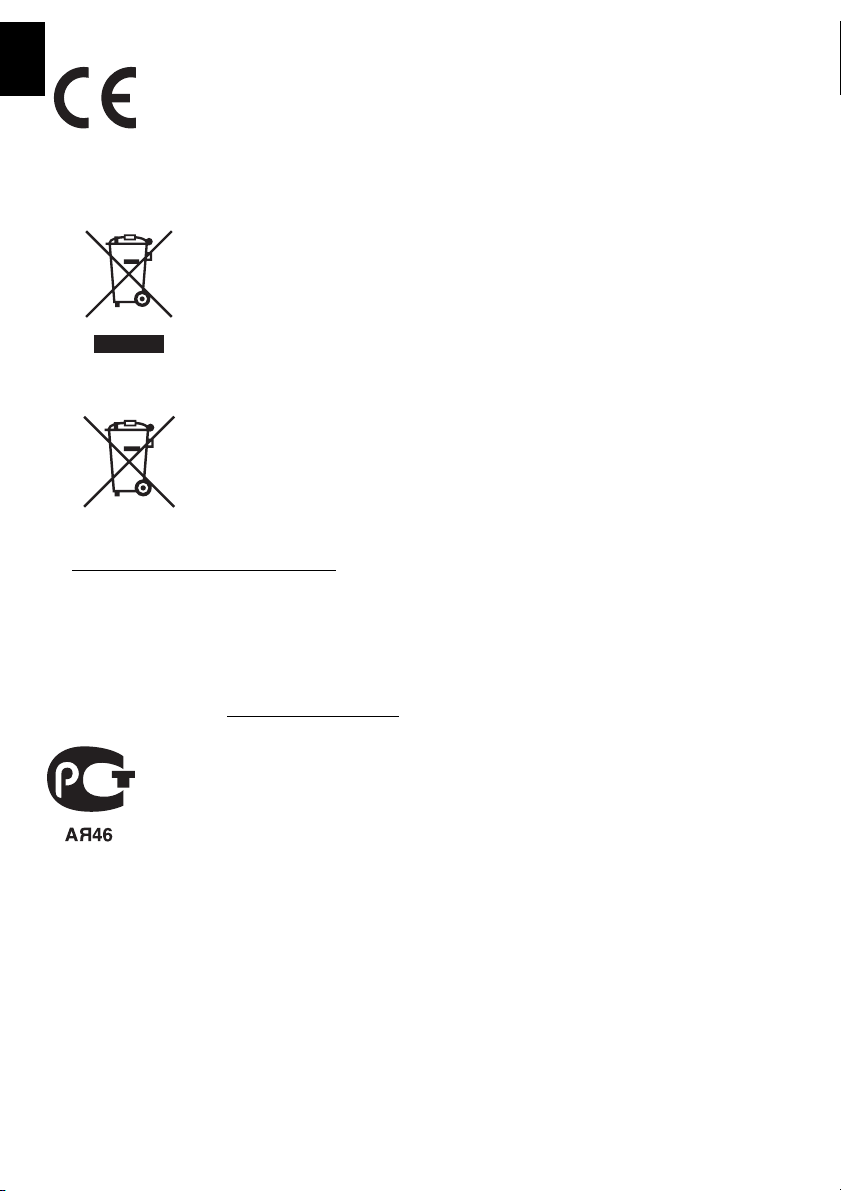
Данное оборудование соответствует основным требованиям Директивы 1999/5/EC.
РУССКИЙ
(Тол ько для Европы)
Только Европейский союз (и Европейская экономическая зона).
Эти символы означают, что данный продукт не следует улитизировать вместе
с домашними отходами, согласно директиве WEEE (2002/96/EC), директиве
о батареях (2006/66/EC) и/или национальным законам, подразумевающим
соблюдение этих директив.
Данный продукт следует передать в предназначенный для этого пункт сбора,
работающий, например, по принципу обмена, т.е. когда при сдаче
использованного продукта Вы приобретаете новый аналогичный продукт, или
в авторизованный пункт сбора для переработки электрического и электронного
оборудования (EEE) и батарей и аккумуляторов. Ненадлежащая утилизация
отходов данного типа может повлиять на экологическую обстановку и здоровье
людей вследствие действия потенциально опасных веществ, обычно входящих
в состав EEE.
Правильная утилизация данного продукта станет Вашим вкладом в дело
эффективного использования природных ресурсов.
Более подробную информацию о переработке оборудования можно получить
авторизованной схеме WEEE, или в местной службе утилизации отходов, или на сайте
www.canon-europe.com/environment
(EEA: Норвегия, Исландия и Лихтенштейн)
в местном городском управлении, в организации, работающей по
.
Только для пользователей в Европе, на Среднем Востоке, в Африке
ивРоссии
Адреса службы поддержки клиентов Canon см. в брошюре «Система европейской гарантии Canon»
(EWS) или на веб-сайте www.canon-europe.com
.
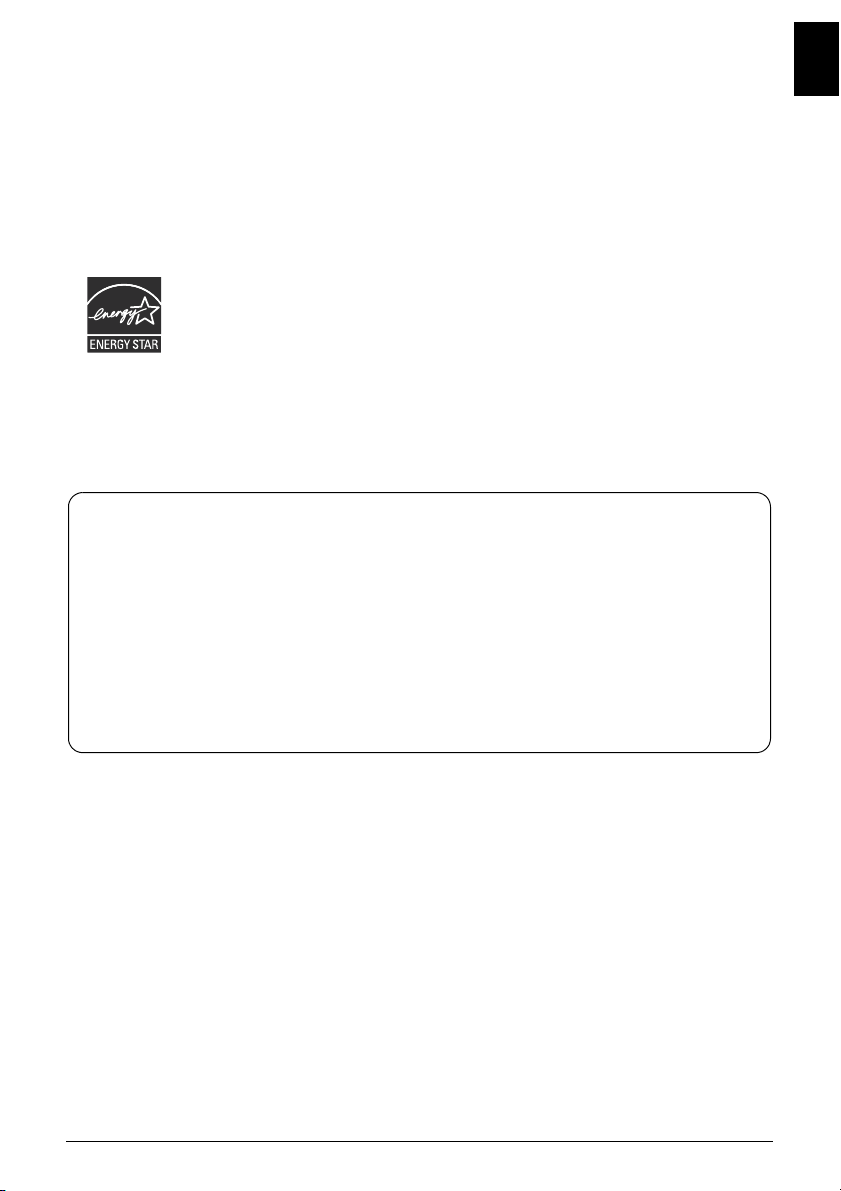
Название модели
K10334 (JX510P/JX210P)
О расходных материалах
Расходные материалы (чернильницы/картриджи FINE (FINE Cartridge)) будут поступать
впродажу в течение 5 лет после снятия изделия с производства.
РУССКИЙ
Международная программа ENERGY STAR
Являясь партнером программы ENERGY STAR, корпорация Canon Inc.
установила, что данное изделие удовлетворяет основным рекомендациям
ENERGY STAR по экономии.
Порядок операции может различаться в зависимости от используемого приложения.
Подробные сведения см. в технической инструкции к приложению. Описанные в этом
руководстве действия выполнялись в операционной системе Windows Vista Ultimate Edition
(далее именуемой «Windows Vista»).
Уведомления о товарных знаках
z Microsoft является охраняемым товарным знаком корпорации Microsoft Corporation.
z Windows является товарным знаком или зарегистрированным товарным знаком Microsoft
Corporation в США и/или других странах.
z Windows Vista является товарным знаком или зарегистрированным товарным знаком
Microsoft Corporation в США и/или других странах.
z Macintosh является товарным знаком корпорации Apple Inc., зарегистрированным в США
и других странах.
© CANON INC, 2009.
Все права защищены. Никакая часть настоящего документа не может быть передана или
скопирована в той или иной форме без явного письменного разрешения правообладателя.
®
1
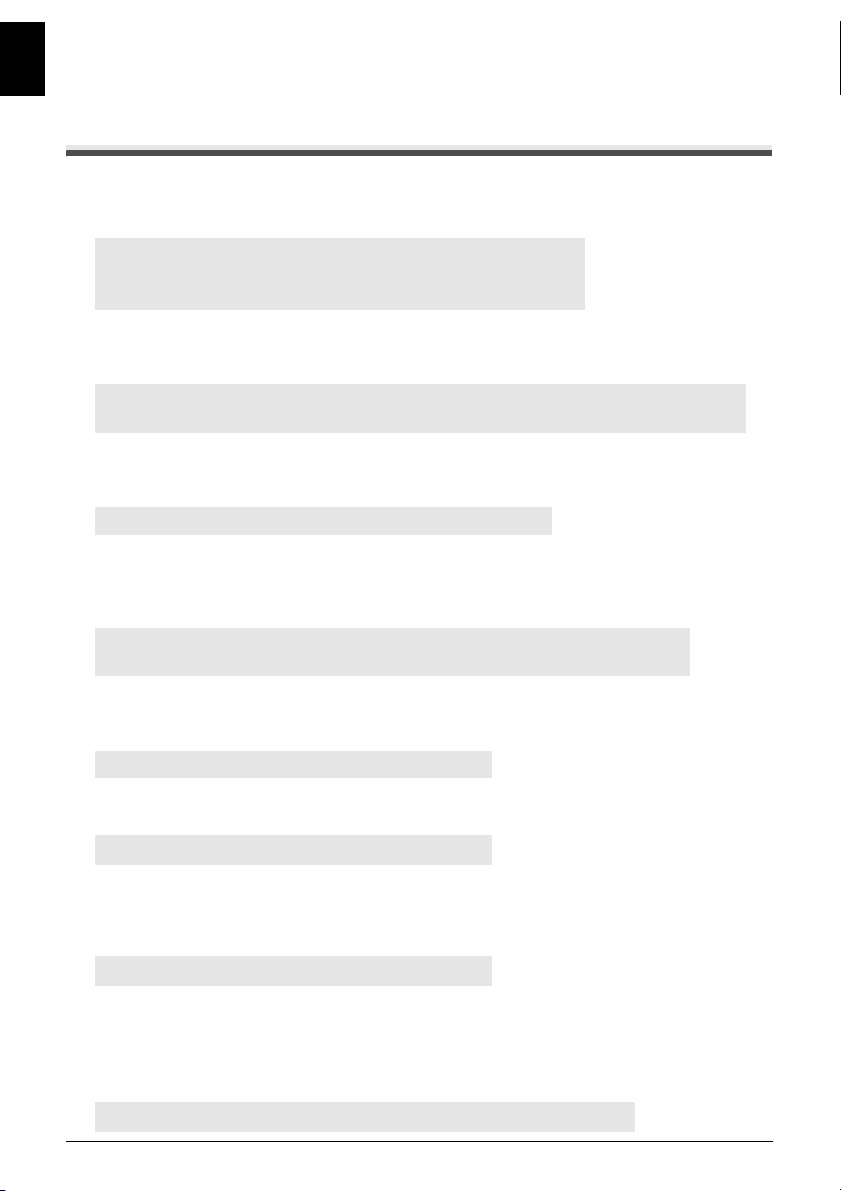
Введение
РУССКИЙ
Полезная информация
z Замена картриджа FINE (FINE Cartridge)
Когда в картридже FINE (FINE Cartridge) подходит к концу запас чернил, аппарат
переключается в режим приема факсов в память.
См. «Печать документа из памяти» на стр. 42.
См. «Замена картриджа FINE (FINE Cartridge)» на стр. 69.
См.
«Выравнивание картриджа FINE (FINE Cartridge)» на стр.72
z Номера однокнопочного и кодированного набора
Для упрощения и ускорения передачи факсов можно зарегистрировать в аппарате номера
для однокнопочного и кодированного набора.
См. «Регистрация номеров и имен для быстрого однокнопочного набора» на стр. 17.
См. «Регистрация номеров и имен для быстрого кодированного набора» на стр. 18.
z Различные способы приема факсов
Предусмотрено несколько способов приема факсов с помощью данного аппарата.
Выберите наиболее подходящий из них.
См. «Настройка режима приема» на стр. 34.
z Удаление факсов из памяти
При низком уровне чернил факсы принимаются в память. После приема 30 документов
дальнейший прием невозможен, поэтому обязательно распечатайте и удалите из памяти
ненужные факсы.
См. «Печать всех хранящихся в памяти нераспечатанных документов» на стр. 42.
См. «Удаление из памяти всех распечатанных документов» на стр.43.
z Удаление сообщений из памяти
Сообщения автоответчика также хранятся в памяти аппарата. Для освобождения памяти
для новых сообщений удалите ненужные сообщения.
См. «Удаление сообщений» на стр.48.
z Устранение замятия документов и бумаги
В редких случаях, когда в аппарате происходит замятие, необходимо удалить замятую бумагу.
См. «Замятие бумаги» на стр. 78.
.
z Задание типа телефонной линии
Чтобы воспользоваться факсом или позвонить по телефону, нужно будет настроить
свойство «тип телефонной линии» на аппарате. Если вы не знаете тип используемой
телефонной линии, обратитесь в местную телефонную компанию.
См. «Задание типа телефонной линии» на стр. 14.
z Временное переключение в режим приема в память
(<AUTO PRINT OFF> (АВТОПЕЧАТЬ ВЫКЛ.))
Автоматическую печать принятых факсов можно отменить. Установите для параметра
<AUTO PRINT> (АВТОПЕЧАТЬ) значение <OFF> (ВЫКЛ.), чтобы сохранять полученные
факсы в памяти аппарата.
См. «Временное переключение в режим приема в память» на стр. 38.
2 Введение
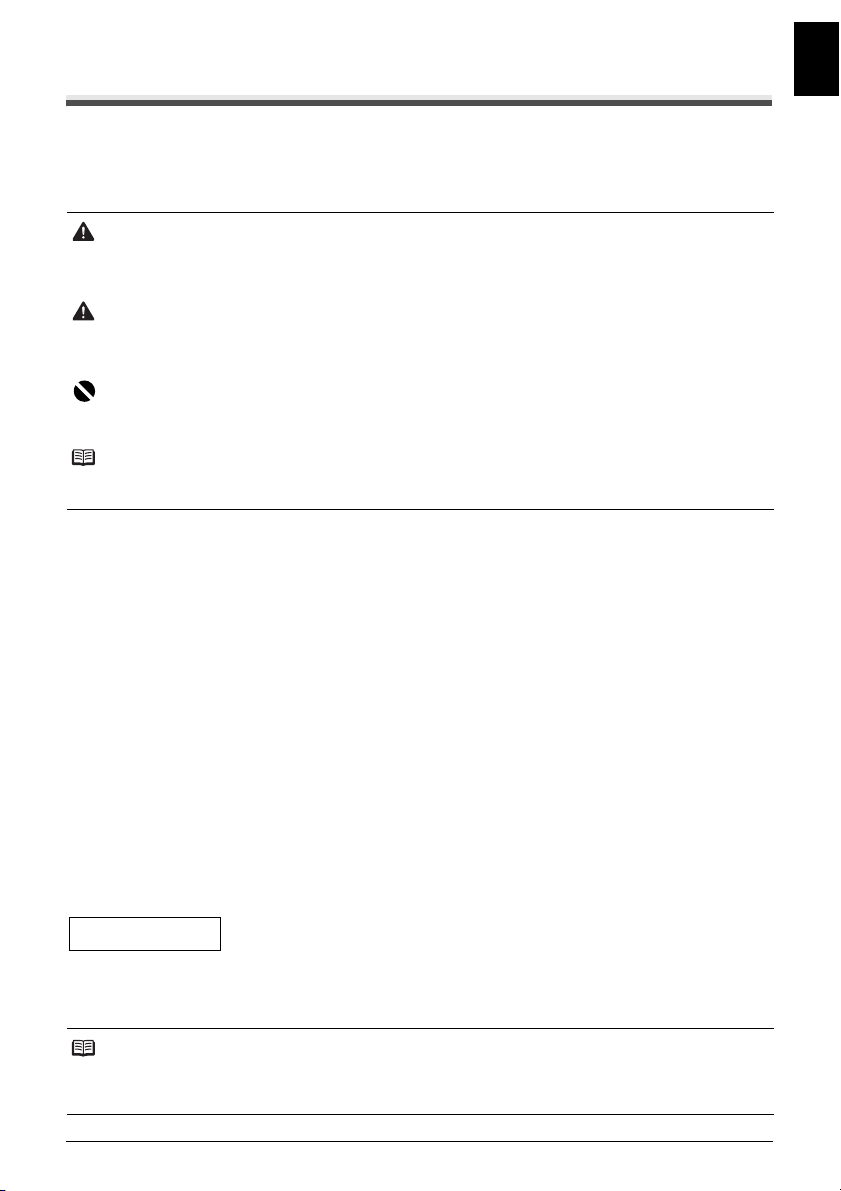
Чтение документации
Данное Руководство содержит подробную информацию об установке, эксплуатации,
техническом обслуживании и устранении неполадок факсимильного аппарата.
Просьба ознакомиться с приведенным ниже списком символов, терминов и сокращений,
которые используются в данном Руководстве.
Осторожно
Предупреждения относительно действий, которые могут привести к серьезной травме или смерти
вслучае их неправильного выполнения. Для безопасного использования этого аппарата
обязательно обращайте внимание на эти предупреждения.
Внимание
Предупреждения относительно действий, неверное выполнение которых может привести к травме
или повреждению оборудования. Для безопасного использования этого аппарата обязательно
обращайте внимание на эти предупреждения.
Важно
Ограничения и предупреждения относительно работы с аппаратом. Внимательно читайте подобные
примечания для правильной работы с аппаратом и во избежание повреждения оборудования.
Примечание
Примечания к операциям или дополнительные пояснения. Настоятельно рекомендуется
ознакомиться с этими примечаниями.
РУССКИЙ
(См. стр. xx) Указывается в качестве ссылки страница для получения более
По умолчанию Настройка, используемая до тех пор, пока пользователь ее не изменит.
Документ Листы оригинала, передаваемые, принимаемые или копируемые
Меню Список параметров, которые можно выбирать для установки или
Кнопки [{] и [}]
Номер операции
TX/RX NO. (№ ПЕР/ПР) TX/RX NO. (№ ПР./ПЕР.) является сокращенным обозначением
ПEР. Обозначение передачи.
ПР. Обозначение приема.
TRANSMITTING OK
Кроме того, для обозначения клавиш, нажимаемых при выполнении различных операций,
вРуководстве используются квадратные скобки: [Stop/Reset] (Стоп/Сброс).
подробных сведений по вышеупомянутом теме.
спомощью факсимильного аппарата.
изменения их значений. У меню есть заголовок, который
отображается на ЖК-дисплее.
Используются для выбора пунктов меню. Нажмите [}], чтобы выбрать
следующий элемент; нажмите [
При передаче или приеме документа аппарат автоматически
присваивает документу уникальный номер операции. Номер операции –
это четырехзначное число, которое служит для учета передаваемых
ипринимаемых документов.
«номера операции».
ЖК-дисплей. Содержимое ЖК-дисплея может меняться
в зависимости от текущих параметров.
{
], чтобы выбрать предыдущий элемент.
Примечание
Данное Руководство содержит сведения о двух моделях Canon. Следует иметь в виду, что внешний
вид Вашего факсимильного аппарата может отличаться от изображенного на рисунках
в Руководстве. В инструкциях для конкретных моделей аппаратов указаны их названия.
3Введение
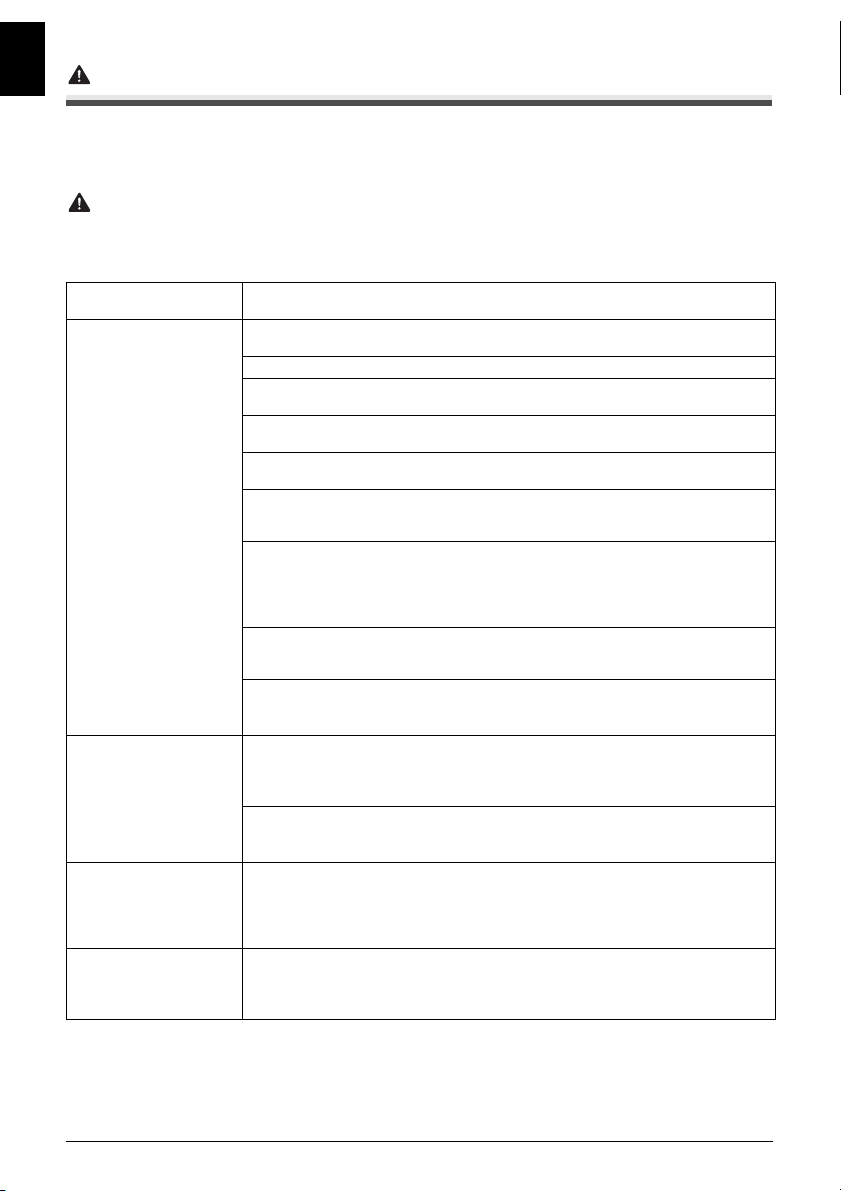
Меры безопасности
РУССКИЙ
Для обеспечения безопасности при эксплуатации аппарата ознакомьтесь
с предупреждениями и предостережениями, приведенными в данном Руководстве.
Не пытайтесь использовать аппарат иначе, чем предписано данным Руководством.
Осторожно
z Данный продукт генерирует слабое магнитное поле. Если вы используете кардиостимулятор,
при возникновении недомоганий не приближайтесь к аппарату и обратитесь к врачу.
z Невыполнение этих мер безопасности может повредить аппарат, привести к возгоранию
или поражению электрическим током.
Выбор места для
установки
Электропитание Запрещается подсоединять или отсоединять аппарат от источника питания
Чистка аппарата Для чистки аппарата используйте влажную ткань. Запрещается применять
Обслуживание аппарата Не пытайтесь разбирать или модифицировать аппарат. Компоненты внутри аппарата
Работа вблизи аппарата Запрещается пользоваться легковоспламеняющимися аэрозолями рядом
Не располагайте аппарат вблизи легковоспламеняющихся жидкостей,
таких как спирт и растворители.
влажными руками.
Вилку следует вставлять в розетку до упора.
Не допускайте повреждения, модификации, чрезмерного растяжения или
скручивания шнура питания. Не кладите на шнур питания тяжелые предметы.
Запрещается подсоединять аппарат к розетке, к которой уже подключено другое
оборудование (с помощью удлинителей, тройников и т. п.).
Запрещается пользоваться аппаратом, если шнур питания скручен или на нем
имеются узлы.
При появлении дыма, необычных запахов или постороннего шума во время
эксплуатации аппарата немедленно выключите принтер, извлеките вилку из розетки
иобратитесь в центр техобслуживания.
Периодически отключайте аппарат от сети и очищайте сухой тканью от скопившихся
пыли и грязи вилку шнура питания и розетку.
Если аппарат располагается в сильно запыленном, задымленном помещении или
в помещении с повышенной влажностью, пыль, скапливающаяся на вилке, впитывает
влагу и может привести к нарушению изоляции и возгоранию.
Во врем грозы отсоедините аппарат от источника электропитания и не используйте
его. Если во время грозы оставить аппарат подключенным к электросети, возможно
возгорание, поражение электрическим током или повреждение аппарата.
Используйте только источники питания с номинальными параметрами, принятыми
встране, где был приобретен аппарат.
100-240 В, 50/60 Гц
огнеопасные жидкости, такие как спирт, бензин или растворители для краски.
Попадание легковоспламеняющихся жидкостей на детали аппарата, находящиеся под
напряжением, может привести к возгоранию или поражению электрическим током.
Перед чисткой аппарата всегда отключайте его от розетки сети питания.
Случайное включение аппарата во время чистки может привести к травмам или
повреждению аппарата.
не подлежат обслуживанию пользователями.
Ряд компонентов аппарата находится под высоким напряжением. Выполнение
процедур технического обслуживания, не описанных в настоящем Руководстве,
недопустимо.
с аппаратом.
При контакте газов, содержащихся в аэрозоле, с компонентами аппарата, находящимися
под напряжением, возможно возгорание или поражение электрическим током.
4 Введение
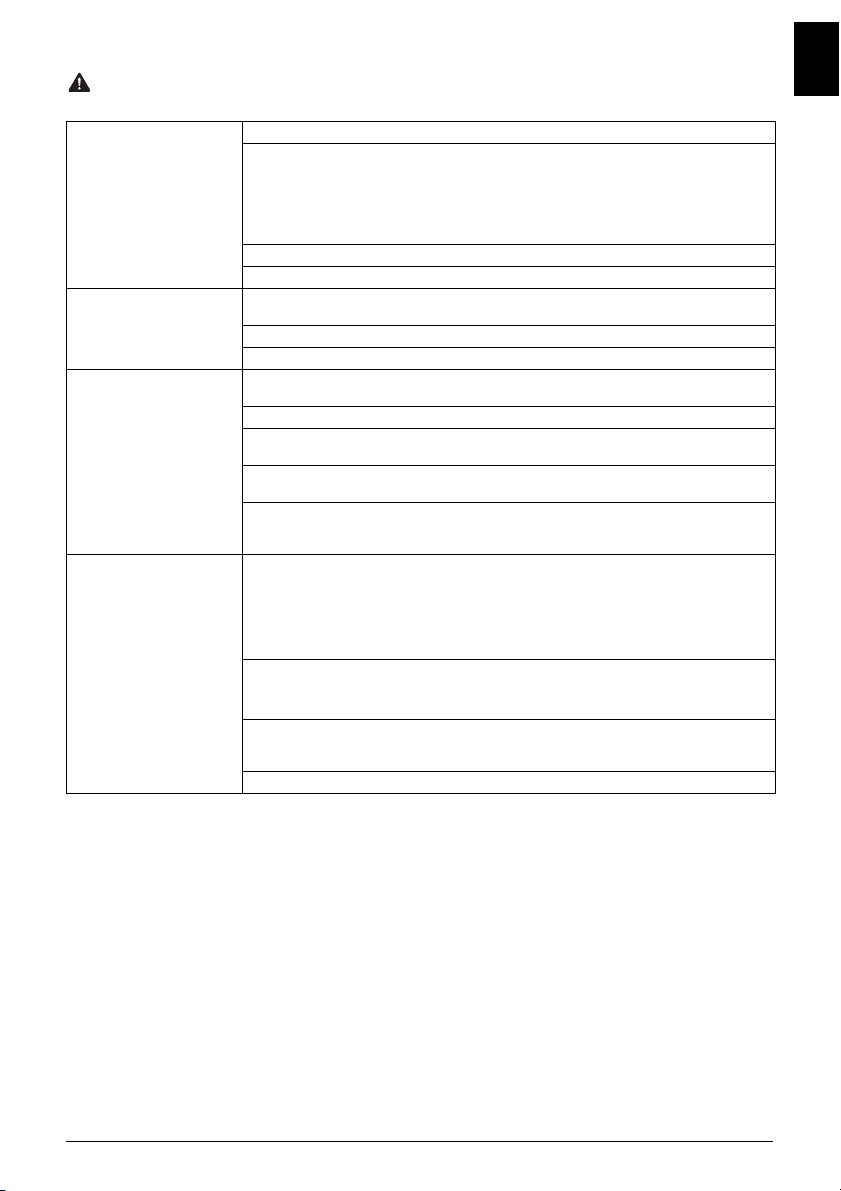
Внимание
Невыполнение этих мер безопасности может привести к травмам или вывести аппарат из строя.
Выбор места для
установки
Электропитание Убедитесь в наличии свободного пространства вокруг розетки электропитания,
Работа вблизи
аппарата
Картриджи FINE
(FINE Cartridges)
(картриджи с чернилами)
Не устанавливайте аппарат на неустойчивые и сильно вибрирующие поверхности.
Не устанавливайте аппарат в местах с высокой влажностью или запыленностью
ивместах, открытых для прямого солнечного света, на улице, а также около
нагревательных приборов.
Во избежание риска возгорания или поражения электрическим током установите
аппарат в помещении с температурой воздуха от 5°C до 35°C (от 41°F до 95°F)
ивлажностью от 10 % до 90 % (без конденсации).
Не размещайте аппарат на толстой подстилке или ковровом покрытии.
Не устанавливайте аппарат вплотную задней панелью к стене.
что позволит при необходимости быстро отключить шнур питания аппарата.
Запрещается извлекать вилку из розетки, вытягивая ее за шнур.
Запрещается применять удлинители.
Держите ладони и пальцы на безопасном расстоянии от механизма работающего
аппарата.
Не кладите на аппарат никаких предметов.
Не кладите на аппарат металлические предметы (скрепки, скобы и т. п.), а также
емкости с огнеопасными жидкостями (спиртом, растворителями и т. п.).
При попадании в аппарат посторонних объектов (металлических предметов или
жидкостей) отключите принтер от розетки и обратитесь в центр техобслуживания.
Не перевозите и не храните аппарат в наклонном, вертикальном или перевернутом
положении, так как это может привести к протеканию чернил и повреждению самого
аппарата.
Храните картриджи FINE (FINE Cartridges) (картриджи с чернилами) в недоступном
для детей месте.
При случайном попадании чернил в ротовую полость или желудок прополощите
рот или выпейте два стакана воды.
При появлении раздражения или дискомфорта немедленно обратитесь
за медицинской помощью.
При попадании чернил в глаза немедленно промойте глаза водой.
При попадании чернил на кожу немедленно промойте ее водой с мылом.
В случае раздражения глаз или кожи немедленно обратитесь за медицинской помощью.
Запрещается прикасаться к электрическим контактам картриджа FINE (картридж
с чернилами) после печати. Эти металлические части могут сильно нагреваться
испособны вызвать ожоги.
Не бросайте картриджи FINE (FINE Cartridges) (картриджи с чернилами) в огонь.
РУССКИЙ
5Введение
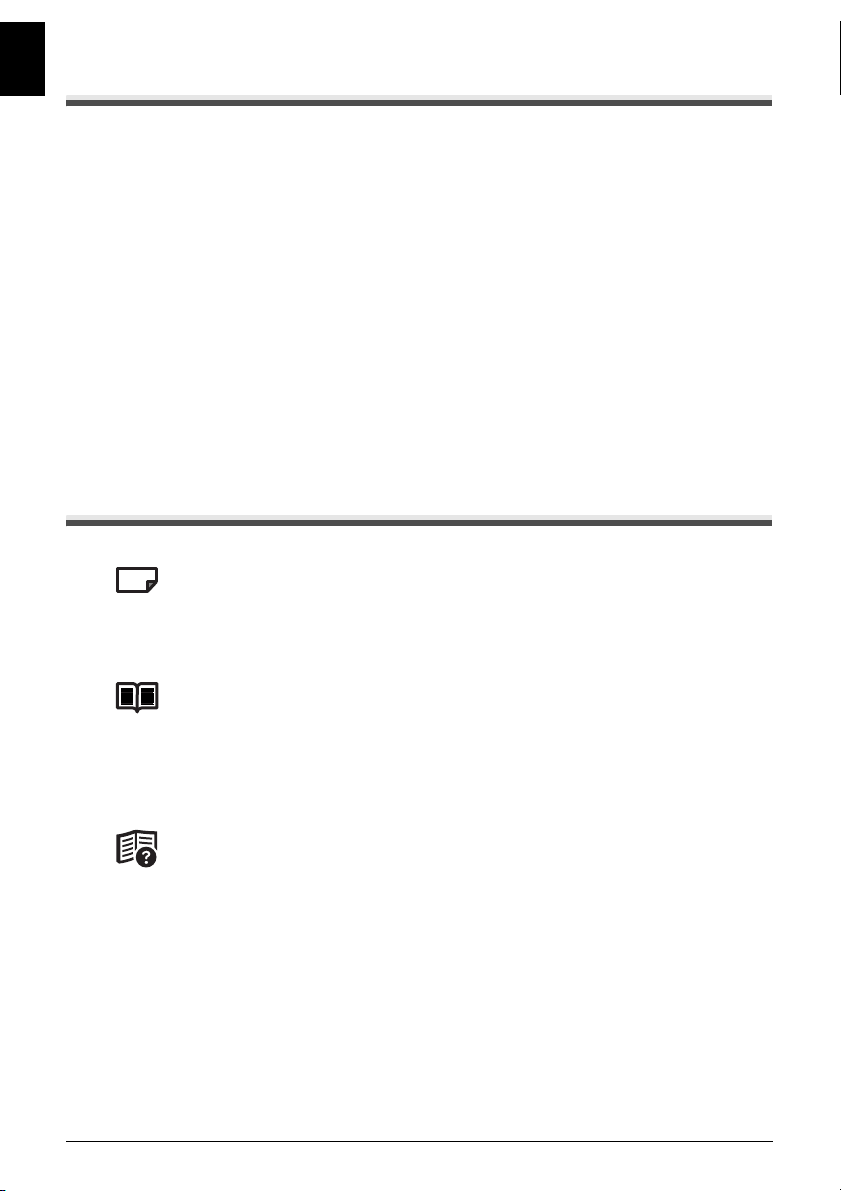
Юридические ограничения
РУССКИЙ
Копирование, сканирование, распечатка или использование копий перечисленных ниже
документов могут быть незаконными. Приведенный здесь список неполон. При любых
сомнениях обращайтесь в местные правоохранительные органы.
z
Бумажные банкноты
z
Платежные квитанции
z
Депозитные сертификаты
z
Почтовые марки (погашенные или
непогашенные)
z
Идентификационные знаки или знаки различия
z
Документы о воинской повинности или
военной обязанности
z
Квитанции и платежные поручения
правительственных учреждений
z
Лицензии на вождение транспортных средств
и сертификаты собственности
z
Дорожные чеки
z
Продовольственные талоны
z
Паспорта
z
Иммиграционные документы
z
Акцизные марки (погашенные или
непогашенные)
z
Долговые обязательства или иные долговые
сертификаты
z
Акции
z
Произведения, охраняемые авторским правом,
или произведения искусства без должного на
то разрешения от владельца авторских прав
Работа с предоставляемой документацией
Краткая инструкция по установке
Сначала прочитайте этот документ.
В этом документе содержатся инструкции по установке и подготовке
кработе данного аппарата.
Руководство пользователя (это руководство)
Перед началом использования аппарата прочитайте данное Руководство.
После выполнения действий, описанных в Краткой инструкции по
установке, рекомендуется прочитать настоящее руководство с целью
ознакомления с управлением основными функциями аппарата.
Электронное руководство
Прочтите это руководство при печати с компьютера.
См. в Электронном руководстве все инструкции по печати документа
с компьютера и настройкам драйвера печати. Руководство можно
установить с [Setup CD-ROM/Установочный компакт-диск].
6 Введение
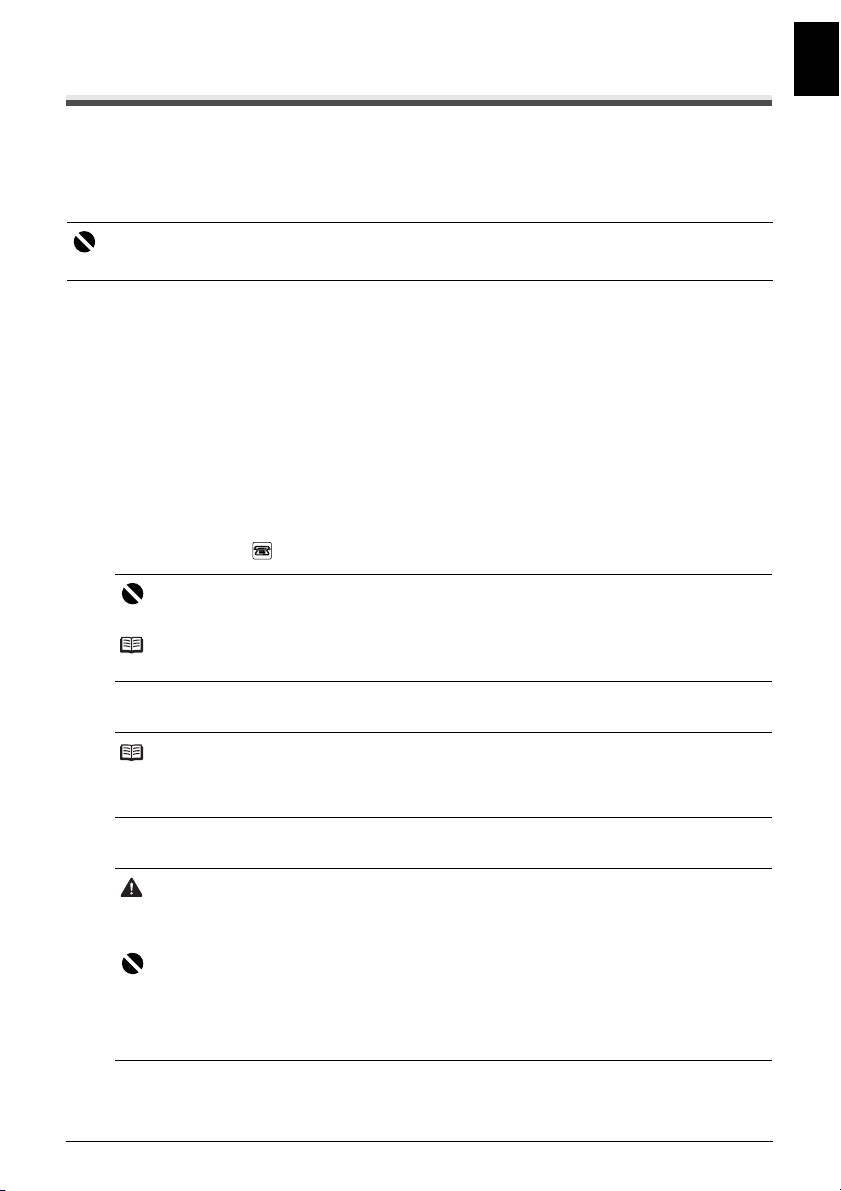
Подготовка аппарата
Перед установкой и подготовкой аппарата к работе обязательно ознакомьтесь с Краткой
инструкцией по установке.
Распакуйте аппарат
Проверьте комплект поставки по рисунку, напечатанному на крышке упаковочной коробки.
Важно
Для подсоединения аппарата к компьютеру необходим USB-кабель.
1 Подключите телефонную линию и шнур питания.
Обязательно используйте для телефонной линии кабельный жгут.
При подключении телефонной линии см. монтажную схему.
Для подключения внешнего устройства снимите с разъема для телефона защитную ленту.
Европейские пользователи
Собственный телефонный кабель должен состоять из 6 проводов.
Пользователи из Великобритании
Если соединитель внешнего устройства не подходит к разъему на аппарате, нужно
будет приобрести адаптер B.T. (для Великобритании) и подключиться следующим
образом:
подключить линию внешнего устройства к адаптеру B.T., затем включить адаптер
B.T. в разъем .
Важно
Перед включением аппарата обязательно удалите защитные ленты и материалы.
Примечание
Положение защитных лент и материалов может меняться.
РУССКИЙ
2 Включите питание аппарата.
Примечание
z Если на ЖКД отображается не тот язык, нажмите кнопку [Stop/Reset] (Стоп/Сброс),
азатем переключитесь на нужный язык. См. «Выбор языка ЖК-дисплея» на стр.8.
z Выбор страны предусмотрен только для некоторых стран.
3 Приготовьте картридж FINE (FINE Cartridge).
Внимание
z Не прикасайтесь ко внутренним деталям, кроме держателя картриджа.
z Не роняйте и не трясите картридж FINE (FINE Cartridges). Это может привести
к вытеканию чернил и загрязнению одежды и рук.
Важно
z Не прикасайтесь к электрическим контактам или соплам печатающей головки на картридже
FINE (FINE Cartridge). Прикосновение к ним может привести к нарушению печати.
z Не пытайтесь заново установить защитную ленту после ее удаления.
z С удаленной защитной лентой следует обращаться осторожно, чтобы не испачкать
руки или окружающие предметы.
4 Установите картридж FINE (FINE Cartridge).
7Введение
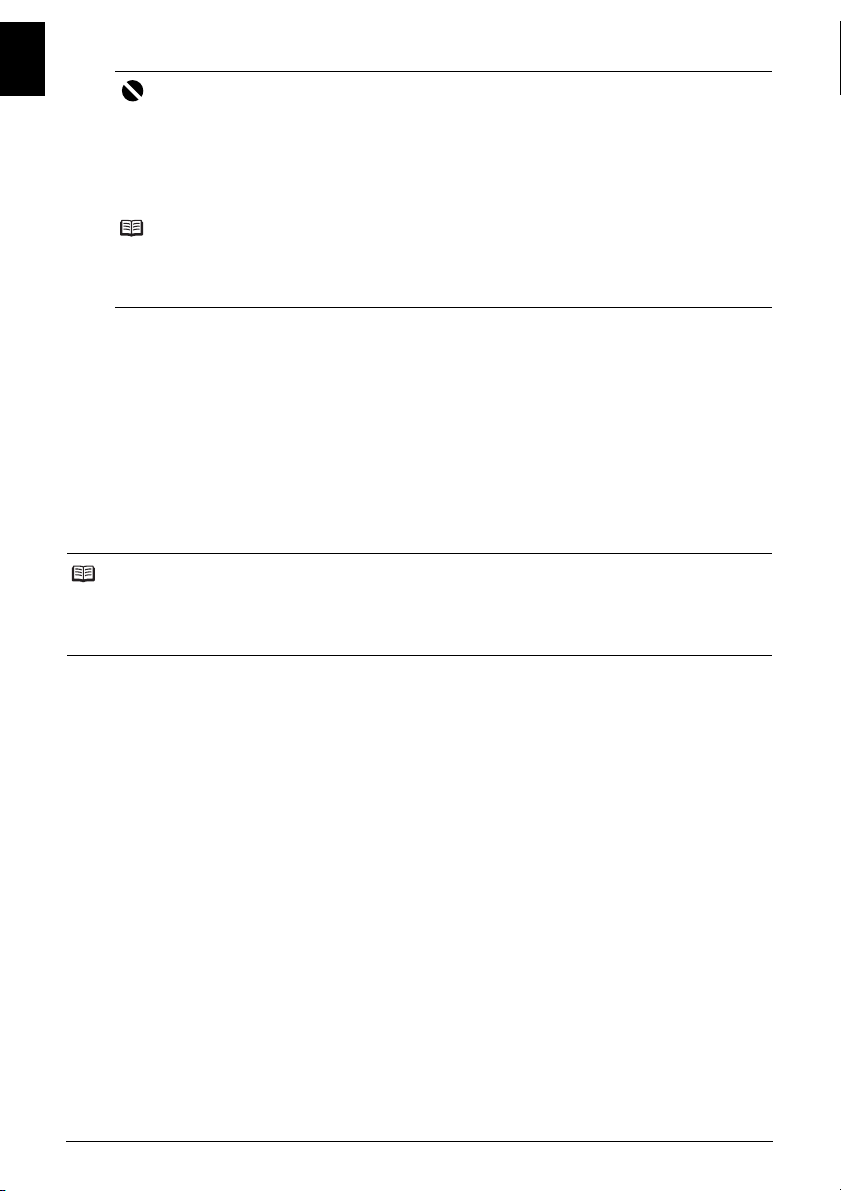
РУССКИЙ
Важно
z Убедитесь, что картридж FINE (FINE Cartridge) установлен в правильном положении.
Аппарат нельзя использовать, пока установлен картридж FINE (FINE Cartridge).
z Если крышку оставить открытой в течение более 10 мин, держатель переместится
вправо. Закройте и снова откройте крышку для возврата держателя в левое положение.
z После установки картриджа FINE (FINE Cartridge) на ЖК-дисплее отображается
сообщение <CART. RETURN> (ВОЗВРАТ КАРТР.). Перед тем как продолжить, дождитесь
появления экрана ожидания. Это займет одну или две минуты.
Примечание
z При подготовке к печати аппарат иногда немного шумит. Это нормально.
z Если один из картриджей FINE (FINE Cartridge) будет установлен неправильно,
на ЖК-дисплее высветится сообщение об ошибке. Откройте крышку и убедитесь,
что картридж FINE (FINE Cartridge) установлен правильно.
Выберите нужный режим приема. См. «Различные способы приема документов» на стр. 33.
z Автоматический прием документов и телефонных звонков:
<Fax/Tel Mode> (Режим Факс/Тел.)/<NET SWITCH> (ПЕРЕКЛ. СЕТИ)*.
z Ручной прием документов:
<MANUAL MODE> (РУЧНОЙ РЕЖИМ)
z Прием документов с помощью автоответчика:
<ANS.MACHINE MODE> (РЕЖИМ АВТООТВЕТ.).
z Автоматический прием документов и блокировка телефонных звонков:
<FAX ONLY MODE> (РЕЖ. ТОЛЬКО ФАКСА)
* Значение доступно не во всех странах или регионах.
Примечание
Чтобы воспользоваться факсом, нужно будет настроить свойство «тип телефонной линии» на
аппарате. Сведения о проверке и изменении этой настройки см. в «Задание типа телефонной
линии» на стр.14.
Если вы не знаете тип используемой телефонной линии, обратитесь в местную телефонную компании.
Выбор языка ЖК-дисплея
Если на ЖКД отображается не тот язык, переключитесь на нужный язык следующим образом.
1 Нажмите клавишу [Menu] (Меню).
2 Один раз нажмите [}], затем нажмите [Start/Copy] (Пуск/Копия).
3 Пять раз нажмите [}], затем нажмите [Start/Copy] (Пуск/Копия).
4 Два раза нажмите [}], затем нажмите [Start/Copy] (Пуск/Копия).
Отображается выбранный язык.
5 Один раз нажмите [}], затем нажмите [Start/Copy] (Пуск/Копия).
При каждом нажатии [}] дисплей переключается следующим образом:
<ENGLISH> (АНГЛИЙСКИЙ), <GERMAN> (НЕМЕЦКИЙ), <FRENCH> (ФРАНЦУЗСКИЙ),
<ITALIAN> (ИТАЛЬЯНСКИЙ), <SPANISH> (ИСПАНСКИЙ), <DUTCH> (ГОЛЛАНДСКИЙ),
<PORTUGUESE> (ПОРТУГАЛЬСКИЙ), <NORWEGIAN> (НОРВЕЖСКИЙ), <SWEDISH>
(ШВЕДСКИЙ), <DANISH> (ДАТСКИЙ), <FINNISH> (ФИНСКИЙ), <RUSSIAN> (РУССКИЙ),
<CZECH> (ЧЕШСКИЙ), <HUNGARIAN> (ВЕНГЕРСКИЙ), <POLISH> (ПОЛЬСКИЙ),
<SLOVENE> (СЛОВЕНСКИЙ), и <CHINESE> (КИТАЙСКИЙ).
6 Если отобразится нужный язык, нажмите [Stop/Reset] (Стоп/Сброс).
На этом установка параметров завершается, и аппарат возвращается в режим ожидания.
Если нужный язык не отобразится, нажмите [{] один раз, нажмите [Start/Copy]
(Пуск/Копия) и снова повторите 5 раз.
8 Введение
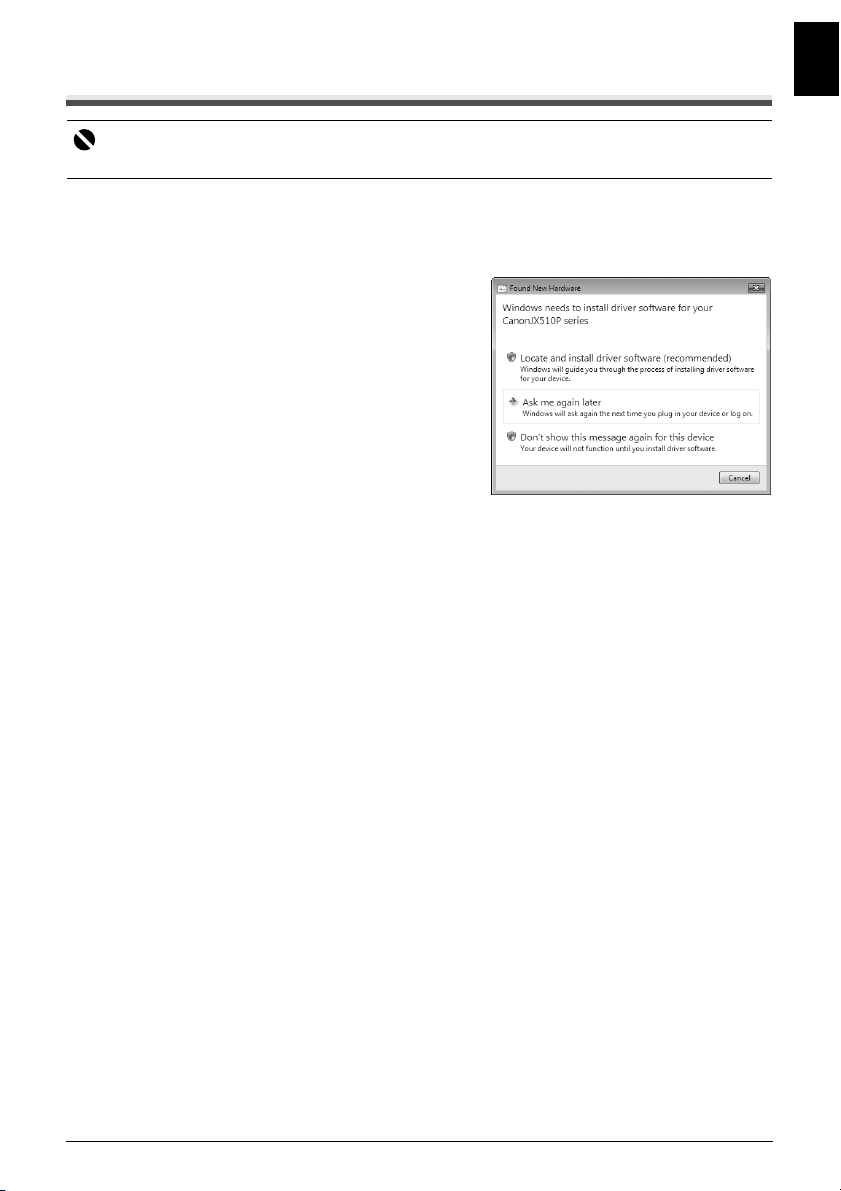
Установка драйвера принтера
Важно
Аппарат несовместим с компьютерами Macintosh.
Примечания о процессе установки
z Перед установкой закройте все открытые приложения.
z Войдите в систему как администратор.
z Не переключайте пользователей во время процесса установки.
z
Если диалоговые окна
Найдено новое оборудование]
Hardware Wizard/Мастер нового оборудования]
появляются автоматически, USB-кабель следует
отсоединить от компьютера. (В Windows XP
и Windows 2000 отключите USB-кабель от
компьютера инажмите кнопку
чтобы закрыть экран.) Затем выключите аппарат
ивновь запустите установку. Подробнее о процессе
установки см. в Краткой инструкции по установке.
z
Если установка не запускается автоматически,
когда в дисковод вставляется [Setup CD-ROM/
Установочный компакт-диск], нажмите
[Computer/Компьютер]
и
нажмите кнопку
дважды щелкните на значке
окне дважды щелкните на значке компакт-диска. Если отображается содержимое CD-ROM,
дважды щелкните
z
Если появляется диалоговое окно
Msetup4.exe]
z При появлении диалогового окна [User Account Control/Контроль учетных записей]
нажмите кнопку [Continue/Продолжить]. В ОС Windows XP и Windows 2000 это
диалоговое окно не появляется.
z При появлении экрана [Select Language/Выбор языка] выберите язык, затем нажмите
кнопку [Next/Далее].
z При появлении диалогового окна [Select Your Place of Residence/Выберите регион
вашего проживания] выберите регион проживания и нажмите кнопку [Next/Далее].
z Существует два способа установки драйвера принтера и Электронного руководства:
[Easy Install/Простая установка], при которой программное обеспечение
с установочного компакт-диска устанавливается автоматически;
[Custom Install/Выборочная установка], позволяющая выбрать компоненты,
которые требуется установить.
z Во время процесса установки может появиться сообщение с запросом о подтверждении
перезагрузки компьютера. Если отобразится это сообщение, выполните инструкции
сэкрана и нажмите [OK].
Устан овк а возобновится с того места, на котором остановилась при перезагрузке.
При перезагрузке не вынимайте [Setup CD-ROM/Установочный компакт-диск].
z
Если соединение не распознается, см. «Не удается установить драйвер принтера» на стр. 86.
z Мы будем признательны за Ваше участие в программе Extended Survey Program
всвязи с использованием принтеров Canon. Если нажать [Do not agree/Не принимаю],
программа Extended Survey Program не будет установлена, но аппарат можно будет
использовать как обычно.
z
После завершения установки извлеките [Setup CD-ROM/Установочный компакт-диск]
иположите внадежное место на случай, если нужно будет переустановить драйвер принтера.
Примечания о выравнивании печатающей головки
z Если после установки драйвера печати прямая линия неровная или результаты печати
неудовлетворительны, возможно, необходимо выровнять печатающую головку.
См. «Выравнивание картриджа FINE (FINE Cartridge)» на стр. 72.
. В ОС Windows XP и Windows 2000 это диалоговое окно не появляется.
[Found New Hardware/
[Start/Пуск]
. (вОСWindows XP
, затем кнопку
[My Computer/Мой компьютер]
MSETUP4.EXE
или
[Found New
[Cancel/Отмена]
.
[AutoPlay/Автозапуск]
,
[Start/Пуск]
[My Computer/Мой компьютер]
на рабочем столе). В открывшемся
нажмите
. ВОСWindows 2000
[Run Msetup4.exe/Запуск
РУССКИЙ
9Введение
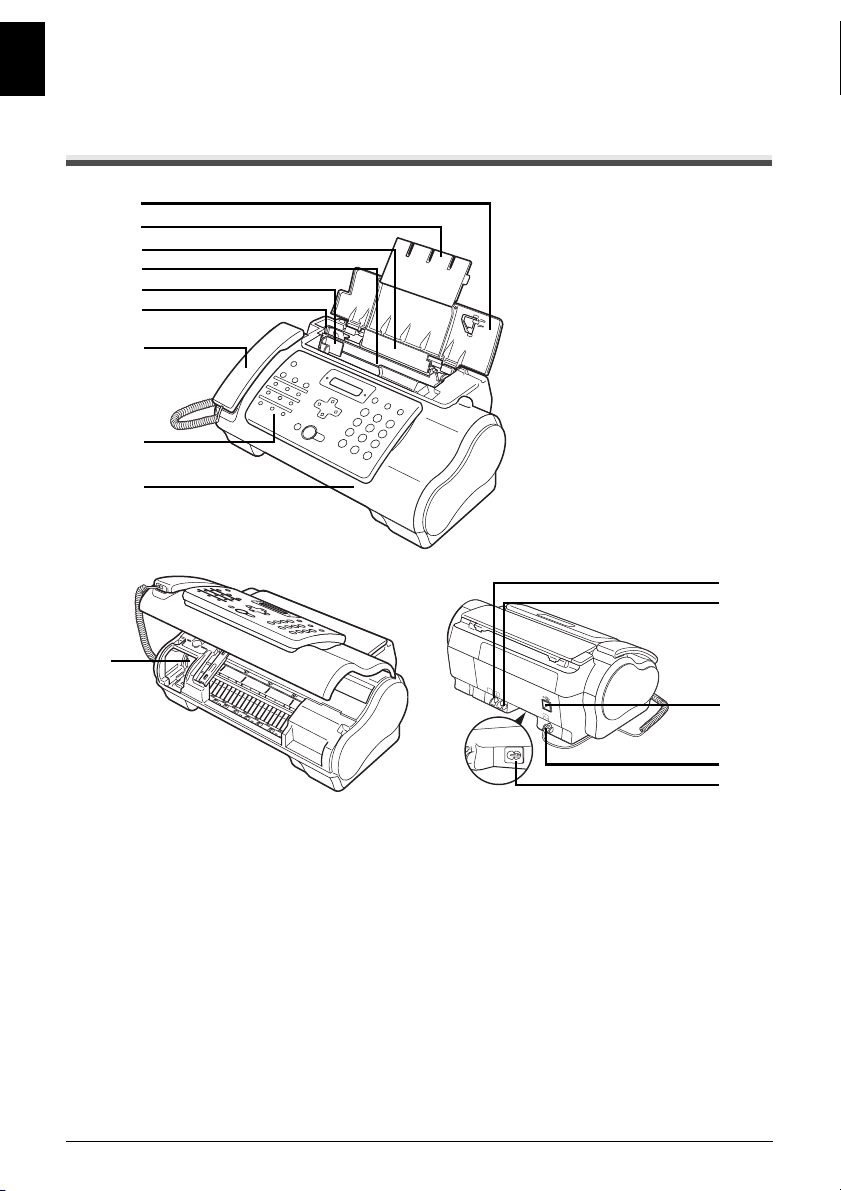
Перед использованием аппарата
РУССКИЙ
Основные компоненты и их назначение
(1)
(2)
(3)
(4)
(5)
(6)
(7)
(8)
(9)
(10)
(11)
(12)
(1) Крышка документа
(2) Опора для бумаги
(3) Задний лоток
(4) ADF
(5) Направляющая документа
(6) Направляющая бумаги
(7) Телефонная трубка
(8) Панель управления
(9) Крышка
(10) Держатель
10 Перед использованием аппарата
(13)
(14)
(15)
(11) Разъем для внешнего устройства
(12) Разъем для телефонной линии
(13) Порт USB
(14) Разъем для трубки
(15) Разъем для кабеля питания
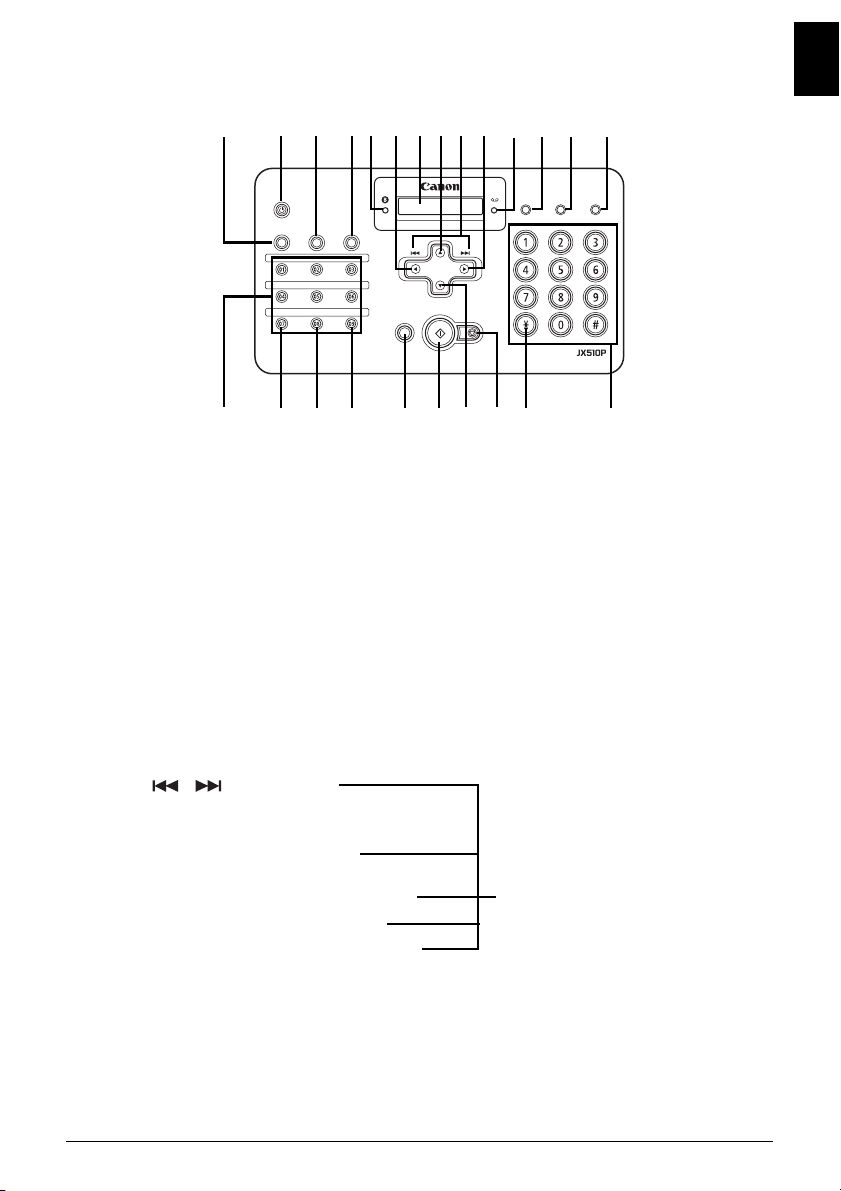
Панель управления
РУССКИЙ
(2)(1) (3) (4)(5) (6) (7)(8)(9)(10)(11)
(17)(15) (18) (20)(21) (22) (24)(16) (19)
(1) [Maintenance] (Обслуживание)
(см. стр.67)
(2) [ON] (Вкл.) (см. стр. 12)
(3) [Receive Mode/Resolution]
(Режим приема/Разрешение)
(см. стр.22, стр. 24, стр. 34)
(4) [Menu] (Меню) (см. стр.14)
(5) Индикатор чернил (см. стр. 67)
(6) [Caller History] (Предыдущие
звонки) (см. стр. 27)
(7) ЖК-дисплей
(жидкокристаллический дисплей)
(8) [Coded] (Кодированный набор)
(см. стр.18)
(9) [ ] [ ] (см. стр. 48)
(10) [Redial] (Повторный набор)
(см. стр.27)
(11) Индикатор автоответчика
(см. стр.45)
(12) [TAM] (Автоответчик) (см. стр. 45)
(13) [Delete] (Удалить) (см. стр. 48)
(14) [Play] (Воспроизвести) (см. стр. 48)
(12)(13)
(23)
(15)
Клавиша быстрого однокнопочного
набора (см. стр.17)
(16) [Pause] (Пауза) (см. стр. 27)
(17) [Space] (Пробел) (см. стр. 13)
(18) [Clear] (Стереть) (см. стр. 14)
(19) [Hook] (Трубка) (см. стр. 23)
(20) [Start/Copy] (Пуск/Копия)
(21) [Directory] (Справочник)
(см. стр. 26)
(22) [Stop/Reset] (Стоп/Сброс)
(23) [Tone] (Тон ) (см. стр. 13, стр.27)
(24) Цифровые клавиши (см. стр. 13)
(только JX510P)
(14)
11Перед использованием аппарата
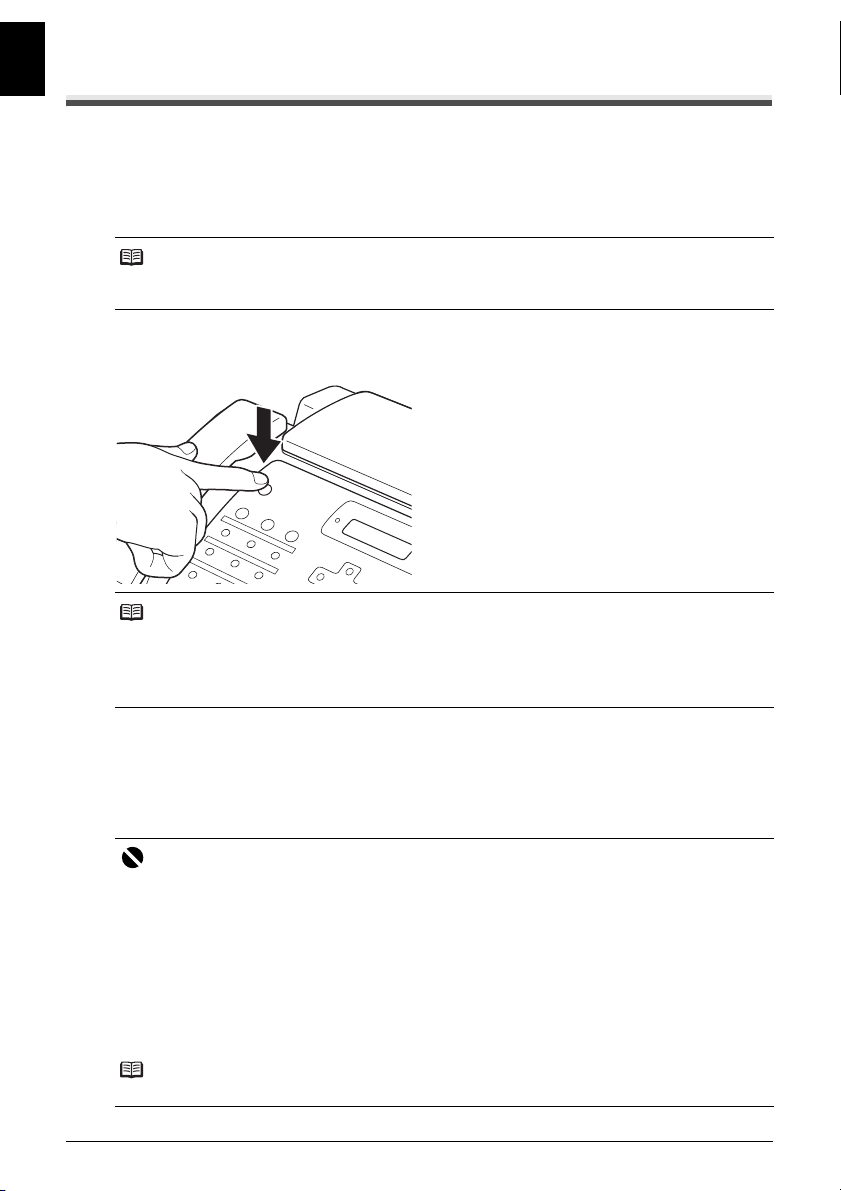
Включение и выключение аппарата
РУССКИЙ
Перед использованием включите аппарат.
Включение аппарата
Перед включением аппарата убедитесь, что картридж FINE (FINE Cartridge) установлен
на свое место.
Примечание
Если подготовительные операции еще не выполнены, выполните их в соответствии
с монтажной схемой.
1 Для включения аппарата нажмите клавишу [ON] (Вкл.).
Некоторое время клавиша [ON] (Вкл.) мигает зеленым светом, потом горит постоянно.
Примечание
z Если на ЖК-дисплее отображается сообщение об ошибке, см. раздел «Сообщения на
ЖК-дисплее» на стр.94.
z Если аппарат простаивает более 4 минут 30 секунд, ЖК-дисплей автоматически
выключается, а аппарат переключается в режим энергосбережения. Для восстановления
индикации нажмите любую клавишу на панели управления, кроме [ON] (ВКЛ.).
Выключение аппарата
1 Для выключения аппарата нажмите клавишу [ON] (Вкл.).
Аппарат выключается после отображения на ЖК-дисплее сообщения <SHUTTING
DOWN..> (ВЫКЛЮЧЕНИЕ..).
Важно
z Перед отсоединением шнура питания обязательно выключите аппарат. Это обеспечивает
закрытие картриджа FINE (FINE Cartridge) крышкой для защиты его от высыхания.
z Если аппарат не используется в течение длительного времени, рекомендуется
приблизительно раз в месяц выполнять копирование или производить чистку картриджа
FINE (FINE Cartridge) во избежание ухудшения его характеристик.
z Картридж FINE (FINE Cartridge) оснащен большим количеством сопел для печати
свысоким разрешением. Точн о так же, как даже закрытый колпачком пишущий узел
фломастера или маркера со временем высыхает и выходит из строя, могут засориться
сопла. Периодическая печать или чистка картриджа FINE (FINE Cartridge) помогает
предотвратить засорение такого рода.
z В случае переключения аппарата на другую телефонную линию выключите аппарат
перед отсоединением кабеля телефонной линии.
Примечание
Во время работы аппарата его невозможно выключить клавишей [ON] (Вкл.).
12 Перед использованием аппарата
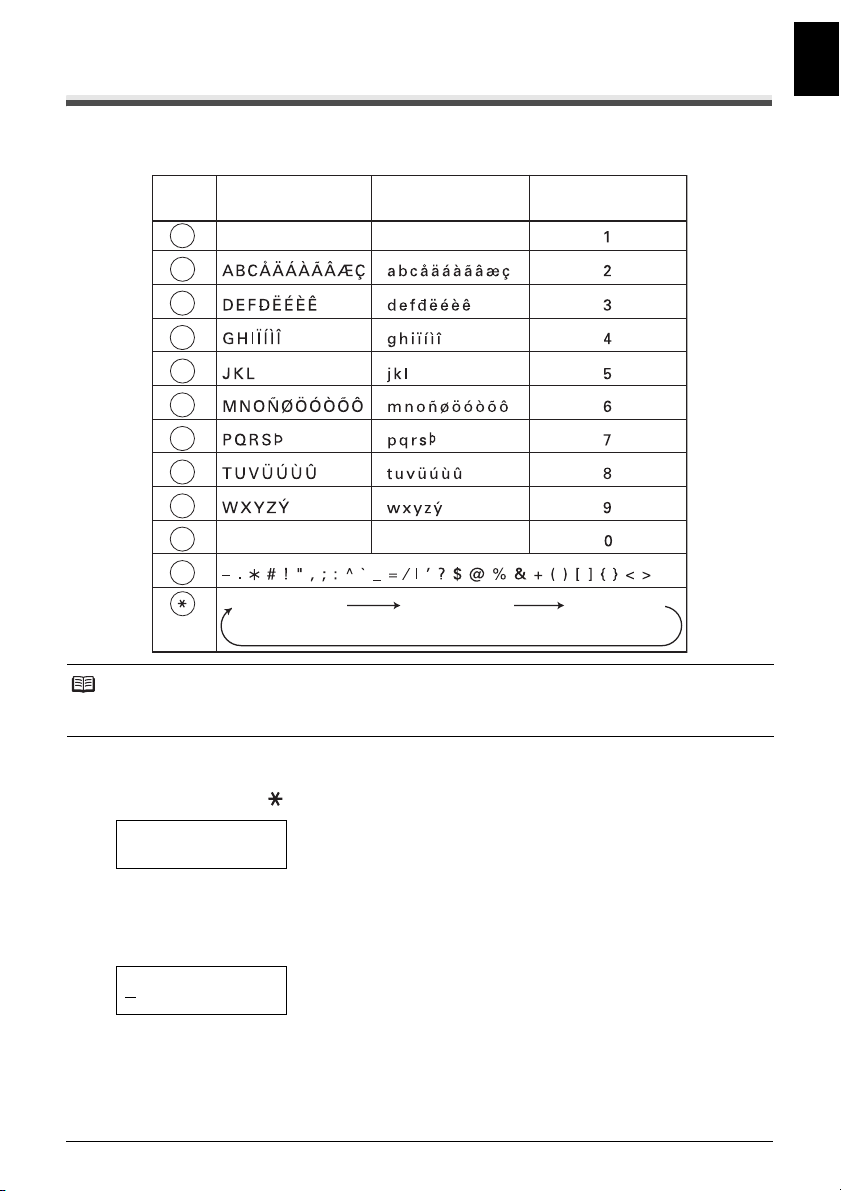
Инструкции по вводу цифр, букв и символов
Если на некотором шаге необходимо ввести имя или число, клавишу, которую нужно нажать
для ввода требуемой буквы, см. в приведенной ниже таблице.
Кнопка Режим верхнего Режим нижнего Числовой режим
регистра (:A) регистра (:a) (:1)
1
ABC
2
DEF
3
GHI
4
JKL
5
MNO
6
PQRS
7
TUV
8
WXYZ
9
0
#
РУССКИЙ
Режим верхнего
регистра (:A)
Режим нижнего
регистра (:a)
Числовой
режим (:1)
Примечание
Если ни одна из клавиш панели управления не нажимается в течение 120 с, аппарат возвращается
в режим ожидания, и все незарегистрированные данные теряются.
z Ввод цифр, букв и символов
1 Нажмите клавишу [] для переключения между режимами ввода букв и цифр.
_:A
2 Используйте цифровые клавиши для ввода букв.
z Нажимайте соответствующую клавишу до тех пор, пока требуемый символ не появится
на дисплее.
C :A
z Для ввода символа, относящегося к той же клавише, что и предыдущий символ:
(1) Нажмите клавишу []], затем нажимайте ту же цифровую клавишу.
z Для ввода пробела:
(1) Нажмите клавишу []] или клавишу [Space] (Пробел).
13Перед использованием аппарата
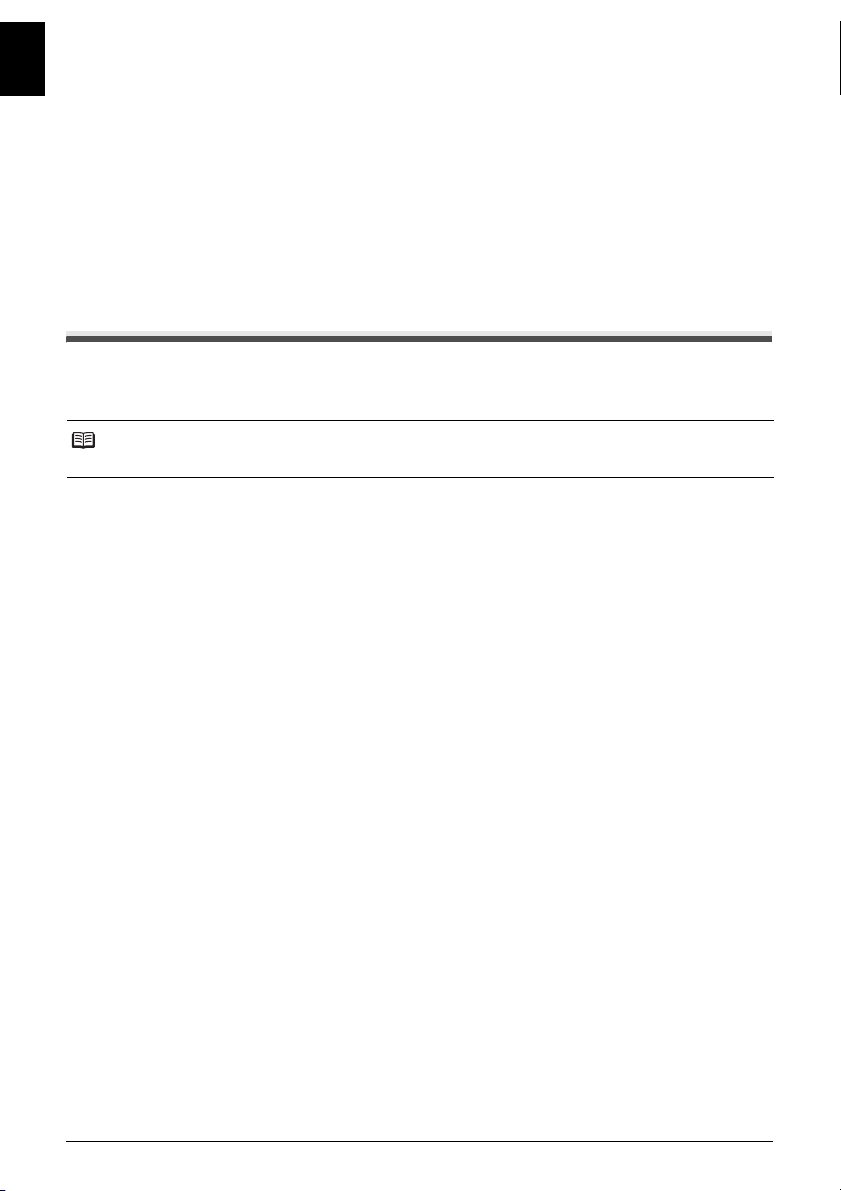
РУССКИЙ
z Для удаления символа:
(1) Для перемещения курсора под нужную букву можно пользоваться клавишами
[[] и []]. Затем нажмите клавишу [Space] (Пробел).
z Для удаления всей записи:
(1) Нажмите клавишу [Clear] (Стереть).
3 Продолжите ввод букв или цифр с помощью цифровых клавиш.
4 Завершив ввод символов, нажмите клавишу [Start/Copy] (Пуск/Копия) для
регистрации записи.
Задание типа телефонной линии
Перед использованием факса убедитесь, что в аппарате задан тип телефонной линии,
используемой в телефонной системе. Если вы не знаете тип используемой телефонной
линии, обратитесь в местную телефонную компанию.
Примечание
Такая настройка возможна не для всех стран.
1 Нажмите клавишу [Menu] (Меню).
2 Используйте [{] или [}], чтобы выбрать <DATA REGSTRATION> (РЕГИСТР.
ДАННЫХ), затем дважды нажмите [Start/Copy] (Пуск/Копия). На ЖК-дисплее
отображается сообщение <DATE & TIME> (ДАТА И ВРЕМЯ).
3
Используйте [{] или [}], чтобы выбрать <TEL LINE TYPE> (ТИП. ТЕЛ. ЛИНИИ),
затем дважды нажмите
пункт <TOUCH TONE> (ТОНАЛЬНЫЙ НАБОР).
[Start/Copy] (Пуск/Копия)
. На ЖК-дисплее отображается
4 Используйте [{] или [}], чтобы выбрать тип телефонной линии,
азатемнажмите [Start/Copy] (Пуск/Копия).
Можно выбрать вариант <TOUCH TONE> (ТОНАЛЬНЫЙ НАБОР) или
<ROTARY PULSE> (ИМПУЛЬСНЫЙ НАБОР).
5 Нажмите [Stop/Reset] (Стоп/Сброс).
На этом установка параметров завершается, и аппарат возвращается в режим ожидания.
14 Перед использованием аппарата
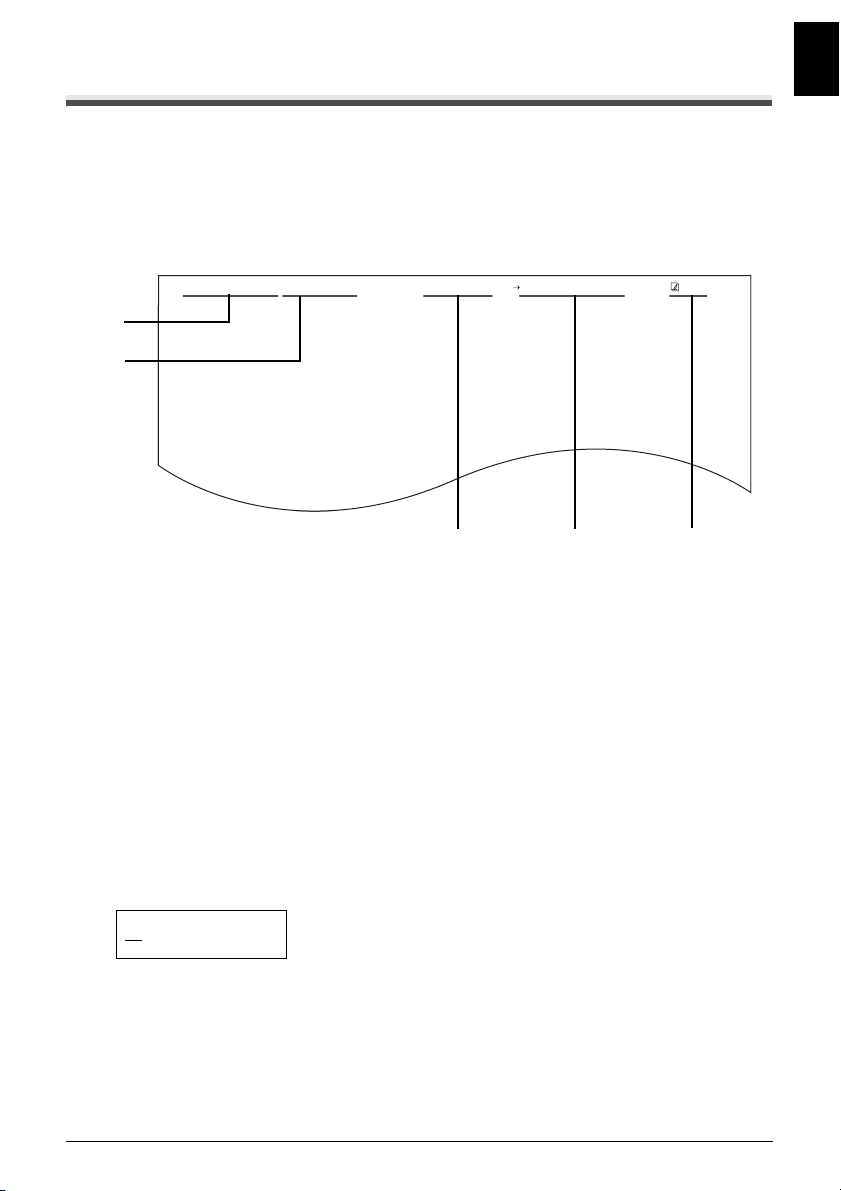
Регистрация информации об отправителе
В аппарате можно зарегистрировать информацию об отправителе (идентификатор
передающего терминала (TTI)), чтобы вверху каждой принятой адресатом страницы мелким
шрифтом печатались Ваша фамилия, Ваш факсимильный/телефонный номер, а также дата
и время передачи. Таким образом, при отправке факса с данного аппарата получатель всегда
знает, от кого получен факс и когда он был отправлен.
Ниже приведен пример печати информации об отправителе на факсе, переданном с данного
аппарата:
(A)
25/01 2009 15:33 <FAX> ФАКС 123 4567 ВАШЕ ИМЯ <DESTINATION ID>
03/01/2006 15:33
(ИД ПОЛУЧАТЕЛЯ)
001
РУССКИЙ
(B)
Наш справочный номер: 350/PJC/EAC
(A) Дата и время передачи
(B) Ваш факсимильный/телефонный номер
Можно выбрать префикс, отображаемый перед номером: <FAX> (ФАКС) или <TEL>
(ТЕЛ.)
См. <FAX/TEL No. MARK> (МЕТКА № ТЕЛ/FAX) в стр.58.
(C) Ваша фамилия
(D) При передаче с помощью быстрого однокнопочного или кодированного набора здесь
отображается имя
(E) Номер страницы
THE SLEREXE COMPANY LIMITED
SAPORS LANE•BOOLE•DORSET•BH25 8ER
TELEPHONE BOOLE (945 13) 51617 – FAX 1234567
(C) (D) (E)
Ввод даты и времени
1 Нажмите клавишу [Menu] (Меню).
2 Используйте [{] или [}], чтобы выбрать <DATA REGSTRATION> (РЕГИСТР.
ДАННЫХ), затем трижды нажмите [Start/Copy] (Пуск/Копия).
25/01 2009 13:30
3 Цифровыми клавишами введите дату и время (в 24-часовом формате)
инажмите [Start/Copy] (Пуск/Копия).
z Перед одноразрядными числами указывается ноль.
z Для года введите только две последние цифры.
4 Нажмите [Stop/Reset] (Стоп/Сброс).
На этом операция регистрации завершается, и аппарат возвращается в режим ожидания.
15Перед использованием аппарата
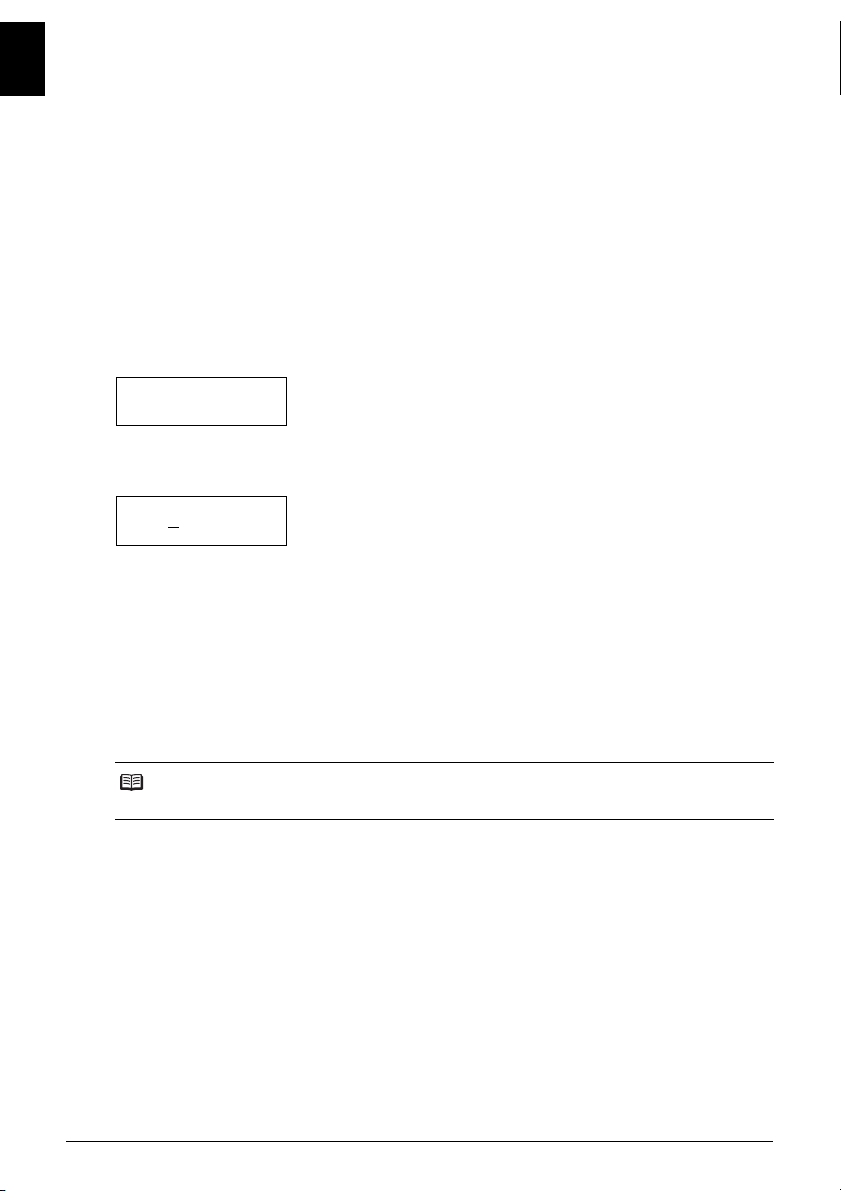
Регистрация телефонного/факсимильного номера и имени
РУССКИЙ
Эта информация отображается вверху каждого передаваемого документа.
1 Нажмите клавишу [Menu] (Меню).
2
Используйте [{] или [}] для прокрутки меню и выберите <DATA RE GSTRATI ON>
(РЕГИСТРАЦИЯ ДАННЫХ), затем дважды нажмите [Start/Copy] (Пуск/Копия).
На ЖК-дисплее отображается сообщение <DATE & TIME> (ДАТА И ВРЕМЯ).
3 Используйте [{] или [}], чтобы выбрать <UNIT TELEPHONE NO.>
(ТЕЛ. №АППАРАТА), затем нажмите [Start/Copy] (Пуск/Копия).
4 Введите свой факсимильный номер (до 20 цифр) с помощью цифровых
клавиш, затем дважды нажмите клавишу [Start/Copy] (Пуск/Копия) (см. стр.13).
Для удобства восприятия номера в него можно вводить пробелы.
TEL= 123 xxxx
5 Введите свое имя (не более 24 букв) с помощью цифровых клавиш, затем
нажмите клавишу [Start/Copy] (Пуск/Копия) (см. стр.13).
CANON :A
6 Нажмите [Stop/Reset] (Стоп/Сброс).
На этом операция регистрации завершается, и аппарат возвращается в режим
ожидания.
Установка летного времени
В некоторых странах используется летнее время, и в определенные периоды года часы
переводятся вперед или назад.
В аппарате можно задать автоматический перевод часов, зарегистрировав дату и время
начала и окончания периода летнего времени.
Примечание
Дата и время на ЖК-дисплее зависит от страны/региона использования.
1 Нажмите клавишу [Menu] (Меню).
2 Используйте [{] или [}], чтобы выбрать <DATA REGSTRATION>
(РЕГИСТР. ДАННЫХ), затем нажмите [Start/Copy] (Пуск/Копия).
3 Используйте [{] или [}], чтобы выбрать <SYSTEM SETTINGS>
(ПАРАМ. СИСТЕМЫ), затем нажмите [Start/Copy] (Пуск/Копия).
4
Используйте [{] или [}], чтобы выбрать <DAYLGHT SAV TIME>
(ЛЕТНЕЕ ВРЕМЯ), затем трижды нажмите [Start/Copy] (Пуск/Копия). На ЖКдисплее отображается сообщение <ON> (ВКЛ.).
5 Используйте [{] или [}], чтобы выбрать <ON> (ВКЛ.) или <OFF> (ВЫКЛ.),
затем нажмите [Start/Copy] (Пуск/Копия).
16 Перед использованием аппарата
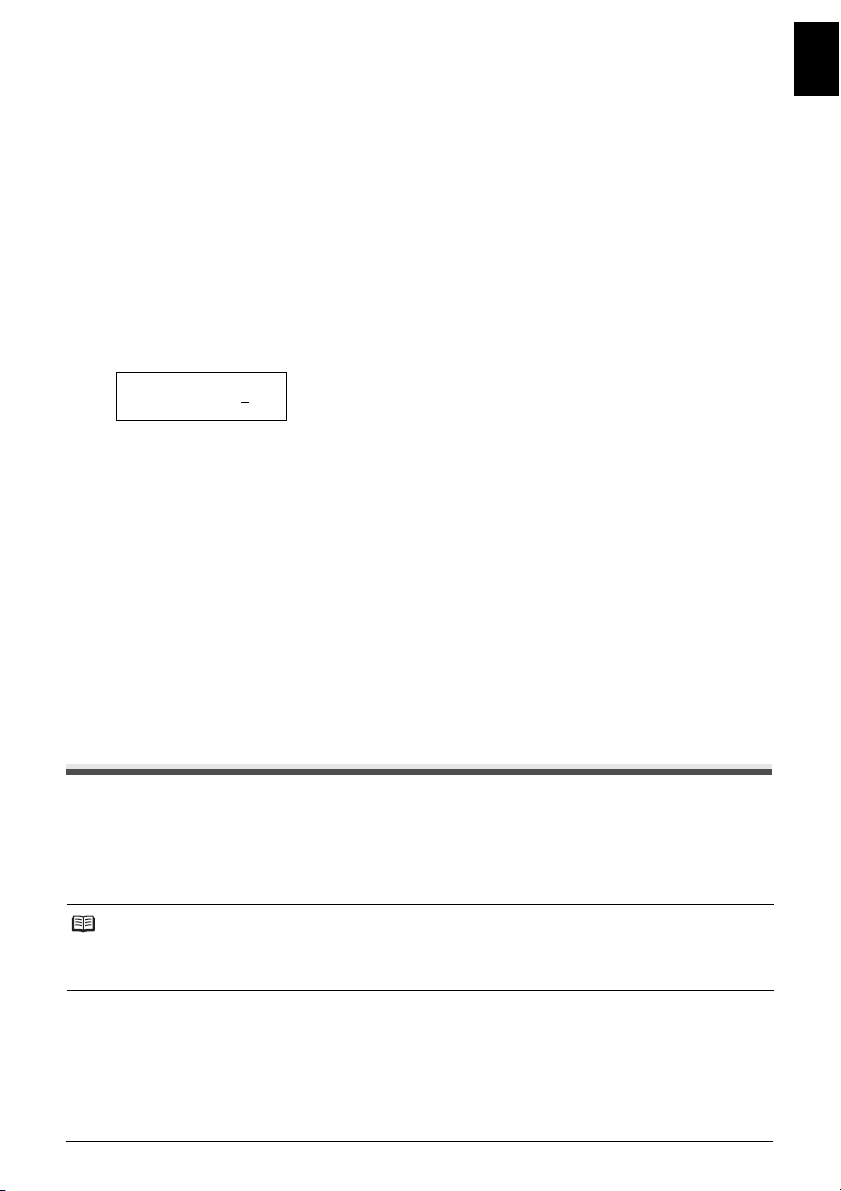
6 Если отменить операцию, выбрав <OFF> (ВЫКЛ.) в шаге 5, при нажатии
[Stop/Reset] (Пуск/Сброс) снова включается режим ожидания.
Если выбрать <ON> (ВКЛ.) в шаге 5, используйте [{] или [}], чтобы выбрать
<START DATE/TIME> (ДАТА/ВРЕМЯ НАЧ.), затем дважды нажмите [Start/Copy]
(Пуск/Копия). На ЖК-дисплее отобразится <MARCH> (МАРТ).
7 Используйте [{] или [}], чтобы выбрать месяц, с которого вводится летнее
время, затем дважды нажмите [Start/Copy] (Пуск/Копия). На ЖК-дисплее
отображается сообщение <LAST & WEEK> (ПОСЛЕДНЯЯ НЕДЕЛЯ).
8 Используйте [{] или [}], чтобы выбрать неделю, с которой вводится летнее
время, затем дважды нажмите [Start/Copy] (Пуск/Копия). На ЖК-дисплее
отображается сообщение <SUNDAY> (ВОСКРЕСЕНЬЕ).
9 Используйте [{] или [}], чтобы выбрать день, с которого вводится летнее
время, затем дважды нажмите [Start/Copy] (Пуск/Копия).
TIME 02:00
10 Цифровыми клавишами введите время начала периода летнего времени,
затем нажмите клавишу [Start/Copy] (Пуск/Копия). На ЖК-дисплее
отображается сообщение <END DATE/TIME> (ДАТА/ВРЕМЯ КОНЦА).
11 Используйте [{] или [}], чтобы выбрать <END DATE/TIME> (ДАТА/ВРЕМЯ
КОНЦА), затем дважды нажмите [Start/Copy] (Пуск/Копия).
На ЖК-дисплее отображается сообщение <OCTOBER> (ОКТЯБРЬ).
12 Повторяя шаги 7 – 9, задайте месяц, неделю, день недели и время завершения
периода летнего времени.
13 Нажмите [Stop/Reset] (Стоп/Сброс).
На этом установка параметров завершается, и аппарат возвращается в режим ожидания.
РУССКИЙ
Регистрация номеров и имен для быстрого
однокнопочного набора
Однокнопочный набор позволяет набрать номер нажатием одной клавиши. Перед тем как
использовать быстрый однокнопочный набор, необходимо зарегистрировать в факсимильном
аппарате номер адресата.
Можно также зарегистрировать имя адресата; это имя отображается на распечатке ONE-TOUCH
SPEED DIAL TELEPHONE NO. LIST (СПИСОК БЫСТРОГО ОДНОКНОПОЧНОГО НАБОРА).
Примечание
Рекомендуется распечатать копию списка
(СПИСОК БЫСТРОГО ОДНОКНОПОЧНОГО НАБОРА)
Подробно о печати списка см. в разделе «Отчеты о работе» на стр.65.
ONE-TOUCH SPEED DIAL TELEPHONE NO. LIST
для последующего обращения.
1 Нажмите клавишу [Menu] (Меню).
2
Используйте [{] или [}], чтобы выбрать <TEL REGSTRATION> (РЕГИСТР. ТЕЛ.),
затем нажмите
<1-TOUCH SPD DIAL> (1-КНОП. НАБОР).
[Start/Copy] (Пуск/Копия)
. На ЖК-дисплее отображается пункт
17Перед использованием аппарата
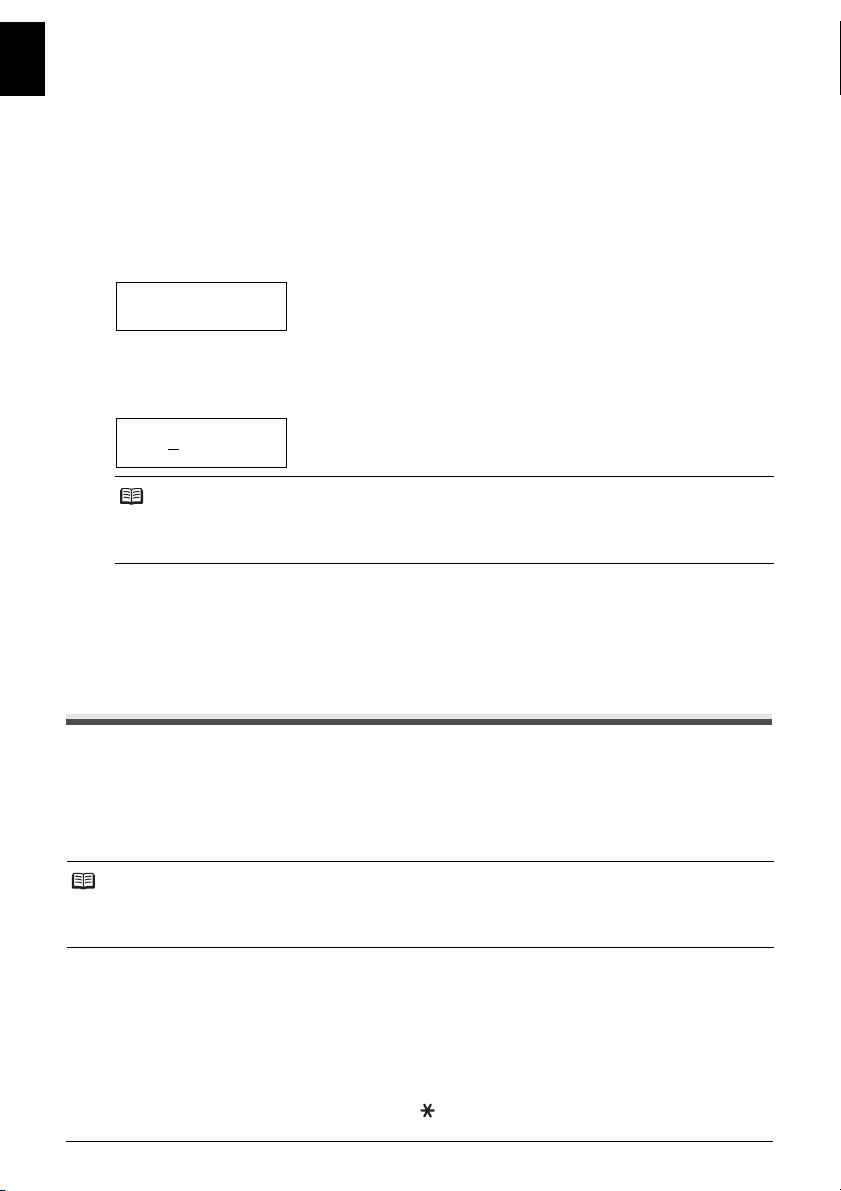
3 Нажмите клавишу [Start/Copy] (Пуск/Копия). На ЖК-дисплее отображается
РУССКИЙ
сообщение <01=>.
4 Используйте [{] или [}], чтобы выбрать кнопку для 1-кнопочного быстрого
набора (01-09), на которую нужно зарегистрировать номер, затем дважды
нажмите [Start/Copy] (Пуск/Копия).
Если для клавиши быстрого однокнопочного набора уже зарегистрирован номер
адресата, то этот номер отображается на ЖК-дисплее.
5 Введите номер адресата (до 60 цифр*) с помощью цифровых клавиш, затем
дважды нажмите клавишу [Start/Copy] (Пуск/Копия).
TEL=250xxx_
* Это значение может различаться в разных странах/регионах.
6
Введите имя адресата (до 16 букв) с помощью цифровых клавиш, затем нажмите
клавишу
CANON :A
Чтобы удалить имя и номер, зарегистрированные под клавишей быстрого однокнопочного
набора, нажмите клавишу [Clear] (Стереть) и [Start/Copy] (Пуск/Копия) после выполнения
вышеуказанных шагов 1-4.
[Start/Copy] (Пуск/Копия)
Примечание
для регистрации этого имени (см. стр. 13).
7 Для регистрации других номеров для быстрого однокнопочного набора
повторите операции, начиная с шага 4.
Для завершения нажмите клавишу [Stop/Reset] (Стоп/Сброс).
Регистрация номеров и имен для быстрого
кодированного набора
Функция быстрого кодированного набора позволяет набирать факсимильный номер нажатием
трех клавиш. Факсимильный/телефонный номер может быть зарегистрирован для каждого
двухразрядного кода быстрого набора; всего можно зарегистрировать до 100 позиций
(до 60 позиций в случае моделей JX210P). Можно также зарегистрировать имя адресата;
это имя отображается на распечатке CODED SPEED DIAL TELEPHONE NO. LIST (СПИСОК
БЫСТРОГО НАБОРА НОМЕРА).
Примечание
Рекомендуется распечатать копию списка CODED SPEED DIAL TELEPHONE NO. LIST (СПИСОК
БЫСТРОГО НАБОРА НОМЕРА) для последующего обращения.
Подробно о печати списка см. в разделе «Отчеты о работе» на стр.65.
1 Нажмите клавишу [Menu] (Меню).
2
Используйте [{] или [}], чтобы выбрать <TEL REGSTRATION> (РЕГИСТР. ТЕЛ.),
затем нажмите
<1-TOUCH SPD DIAL> (1-КНОП. НАБОР).
[Start/Copy] (Пуск/Копия)
. На ЖК-дисплее отображается пункт
3 Используйте [{] или [}], чтобы выбрать <CODED SPEED DIAL> (БЫСТРЫЙ
НАБОР НОМЕРА), затем трижды нажмите [Start/Copy] (Пуск/Копия). На ЖКдисплее отображается сообщение <00=>.
18 Перед использованием аппарата
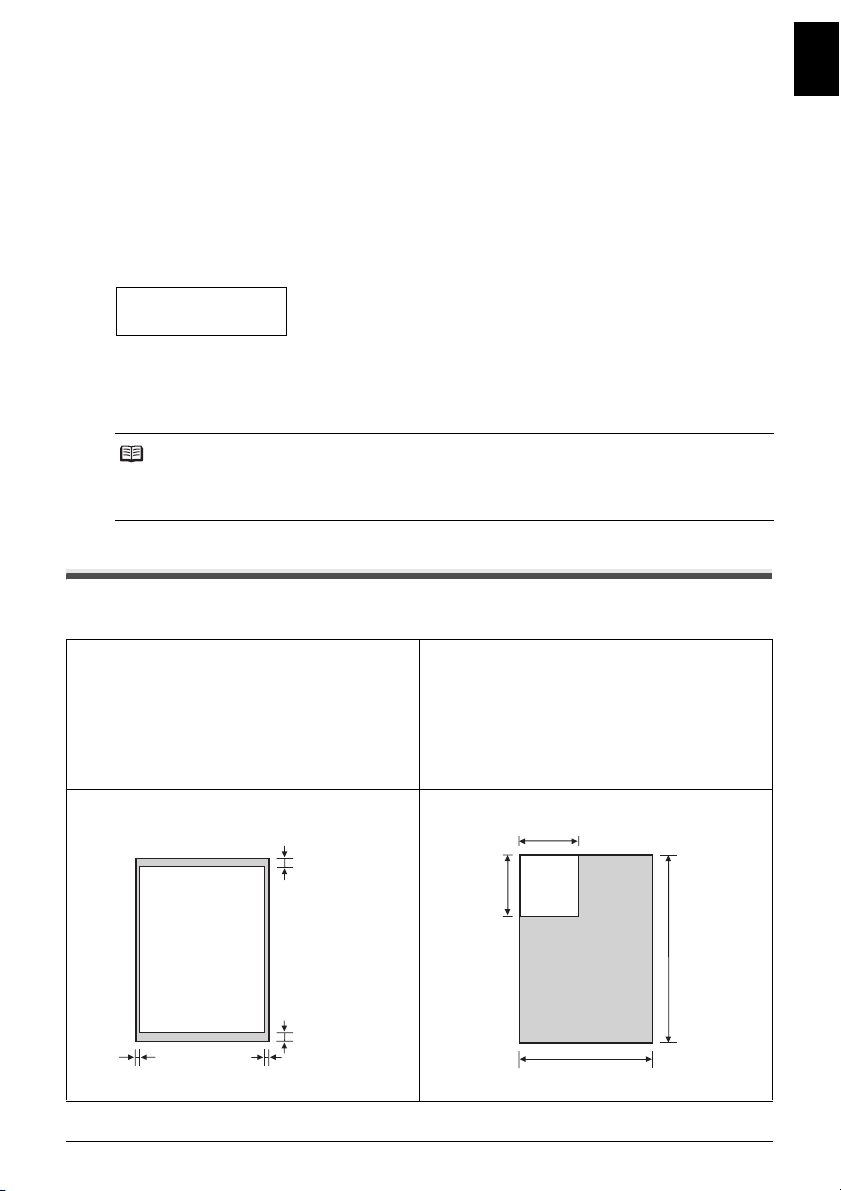
4
Используйте [{] или [}], чтобы выбрать двузначный код (00-99)*, под которым
нужно зарегистрировать номер, а затем дважды нажмите [Start/Copy] (Пуск/Копия).
Если для кода быстрого кодированного набора уже зарегистрирован номер адресата,
то этот номер отображается на ЖК-дисплее.
* В случае модели JX210P выберите или введите двузначный код (00-59).
5 Введите имя и номер адресата тем же способом, что и при регистрации
их для однокнопочного набора.
См. шаги 5 – 6, «Регистрация номеров и имен для быстрого однокнопочного набора»
на стр. 17.
TEL=250xxx_
6 Для регистрации других номеров для быстрого набора повторите операции,
начиная с шага 4.
Для завершения нажмите клавишу [Stop/Reset] (Стоп/Сброс).
Примечание
Чтобы удалить имя и номер, зарегистрированные для кода быстрого кодированного набора,
нажмите клавишу [Clear] (Стереть) и [Start/Copy] (Пуск/Копия) после выполнения
вышеуказанных шагов 1-4.
Требования к документам
Документы, которые можно сканировать
РУССКИЙ
z Область сканирования
Область, сканируемая аппаратом,
показана на рисунке.
3,0 ±3,0 мм
A4
208 мм
1,0 ±3,5 мм 1,0 ±3,5 мм
292 мм
2,0 ±2,0 мм
z Формат
Можно загружать документ шириной
более 105 мм и длиной более 105 мм.
Максимальный формат загружаемого
документа - 216 мм в ширину и 400 мм
вдлину.
Мин.
105 мм
Мин.
105 мм
Макс.
400 мм
Макс. 216 мм
19Перед использованием аппарата
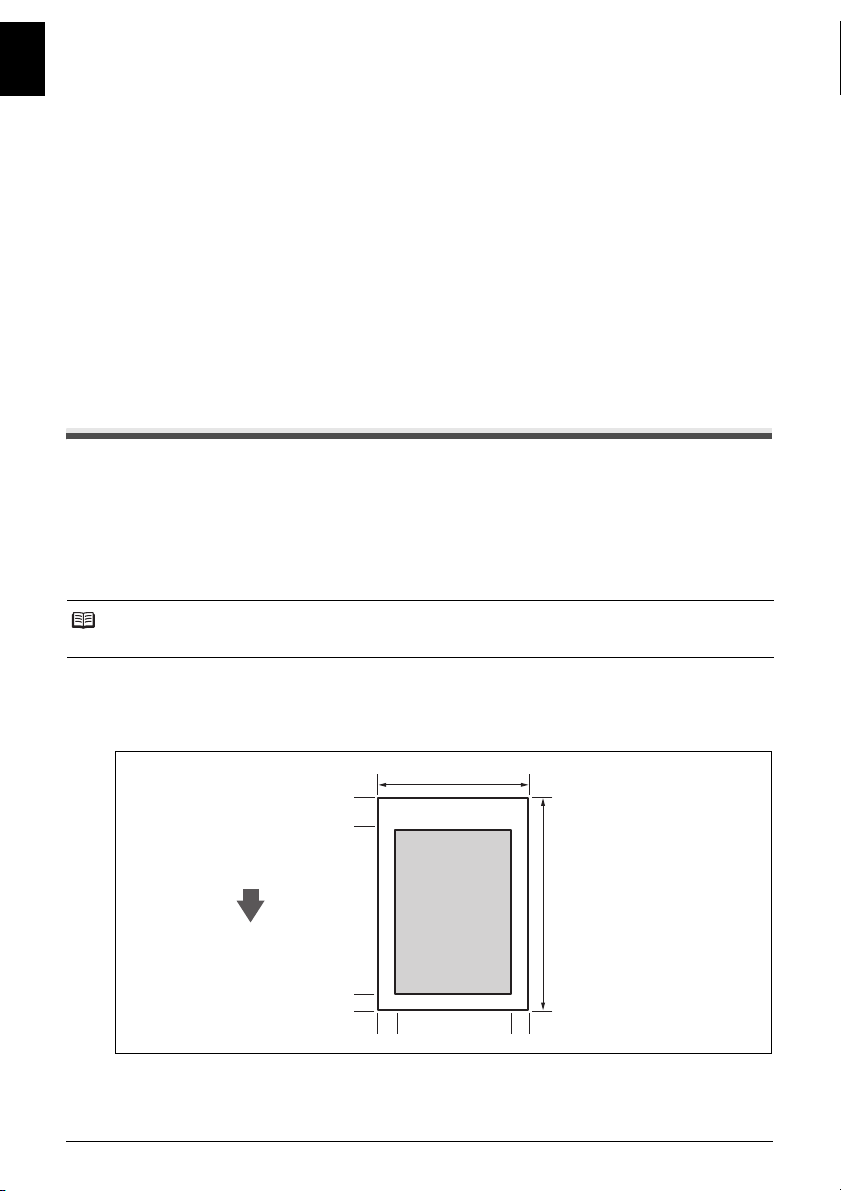
Документы, не рекомендуемые для загрузки
РУССКИЙ
z Чтобы избежать замятия в ADF, старайтесь не загружать в факсимильный аппарат
нижеперечисленные документы:
- мятую бумагу или бумагу с изломами;
- рваную бумагу;
- бумагу с покрытием или глянцевую
бумагу;
- плотную бумагу;
z Перед загрузкой документа в ADF удалите все скобки, скрепки и пр.
z Прежде чем загрузить документ в лоток ADF, убедитесь, что клей, чернила или
забеливатель полностью высохли на бумаге.
z Сделайте фотокопию документа, который плохо загружается в факсимильный аппарат,
чтобы в ADF можно было загрузить копию.
- скрученную или рулонную бумагу;
- копировальную бумагу или бумагу
скопирующей стороной;
- папиросную или очень тонкую бумагу;
- конверты.
Требования к бумаге
Данный факсимильный аппарат предназначен для печати на обычной бумаге форматов A4,
Letter и Legal в книжной ориентации. Возможно использование обычной бумаги для
копировальных аппаратов, писчей бумаги из хлопковой целлюлозы и стандартных печатных
бланков. Специальная бумага для струйной печати не требуется. Бумага должна быть ровной
(не скрученной и без сгибов), без прошивочных скрепок, края не должны иметь повреждений.
В том случае, если для печати предназначена определенная сторона материала, на упаковку
наносится специальная метка.
Примечание
Обязательно проверьте бумагу перед заказом большой партии.
Область печати
Печатаемая область на бумаге формата А4 показана на рисунке серым.
Печатать за пределами этой области не рекомендуется.
210 мм
5 мм
НАПРАВЛЕНИЕ
ПОДАЧИ
297 мм
A4
3 ±1,5 мм
3,4 ±1,5 мм 3,4 мм ~
20 Перед использованием аппарата
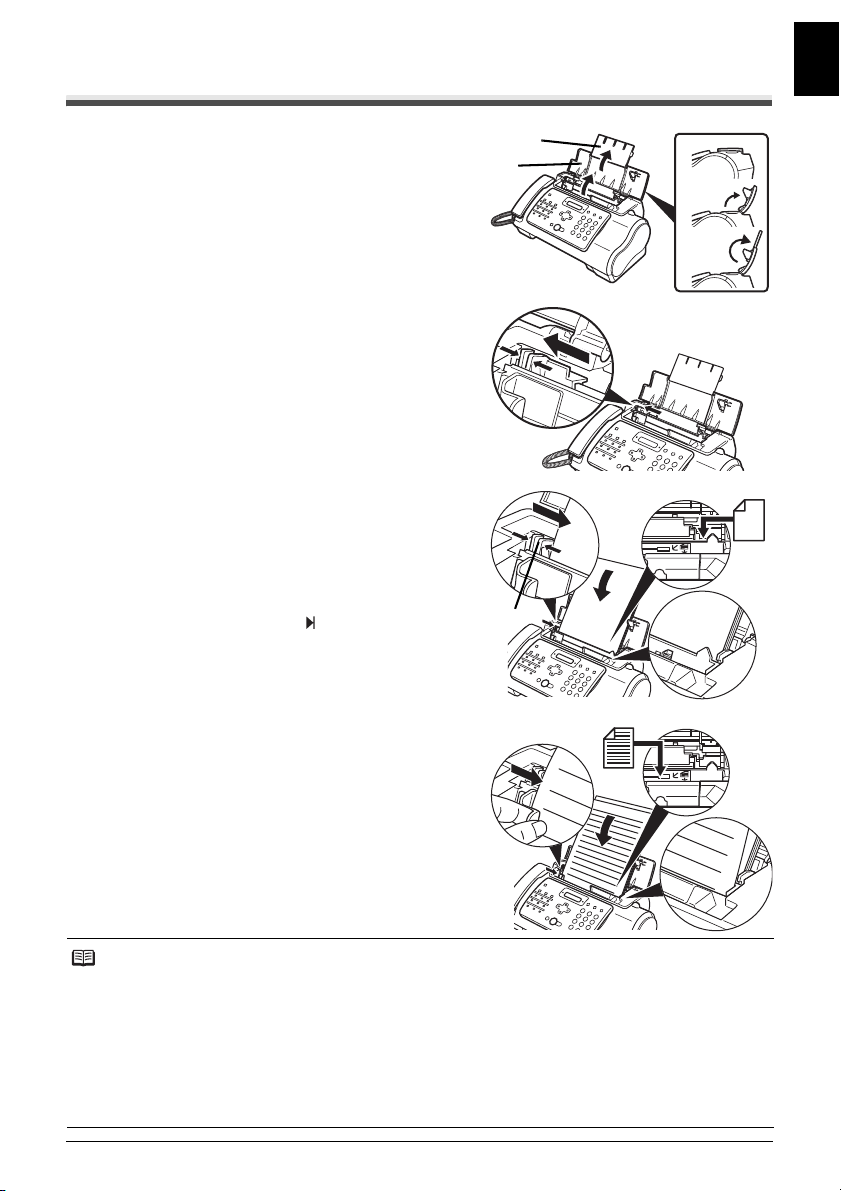
Загрузка документов и бумаги
1
Откройте крышку документов (1)
ивыдвиньте опору для бумаги (2),
поддерживающую бумагу.
2 Сожмите направляющую бумаги, затем
передвиньте ее влево.
3 Вставьте пачку бумаги в задний лоток (1)
лицевой стороной вверх и выровняйте
пачку бумаги по правой стороне лотка.
Придвиньте направляющую бумаги (2)
вплотную к левой стороне пачки.
z Толщи на стопки не должна превышать высоты
ограничительной метки ( ).
z Следите за тем, чтобы направляющая
не сжимала бумагу, иначе возможны неполадки
при подаче бумаги.
(1)
(2)
РУССКИЙ
(2)
(1)
(2)
(1)
4 Осторожно вставляйте верхнюю часть
документа в ADF лицевой стороной вверх,
пока не услышите звуковой сигнал.
Настройте направляющую документа
на ширину листа.
z Во избежание неполадок при подаче убедитесь,
что документ удовлетворяет требованиям
кдокументам (см. стр.19).
Примечание
z Многостраничный документ подается по одной странице, начиная с верхней в пачке.
z Прежде чем начинать новое задание, дождитесь, пока закончится сканирование всех страниц
текущего документа.
z Обязательно соблюдайте инструкции по загрузке документов в ADF. Если документ загружен
в ADF неправильно, возможны сбои при подаче документа в факс – в результате может
произойти замятие или часть страниц не будет передана.
z Если требуется отправить документ объемом более 20 страниц (10 страниц формата Legal),
разделите его на две части и посылайте каждую часть отдельно.
z Перед загрузкой многостраничных документов выровняйте края пачки, постучав ей по ровной
поверхности.
21Перед использованием аппарата
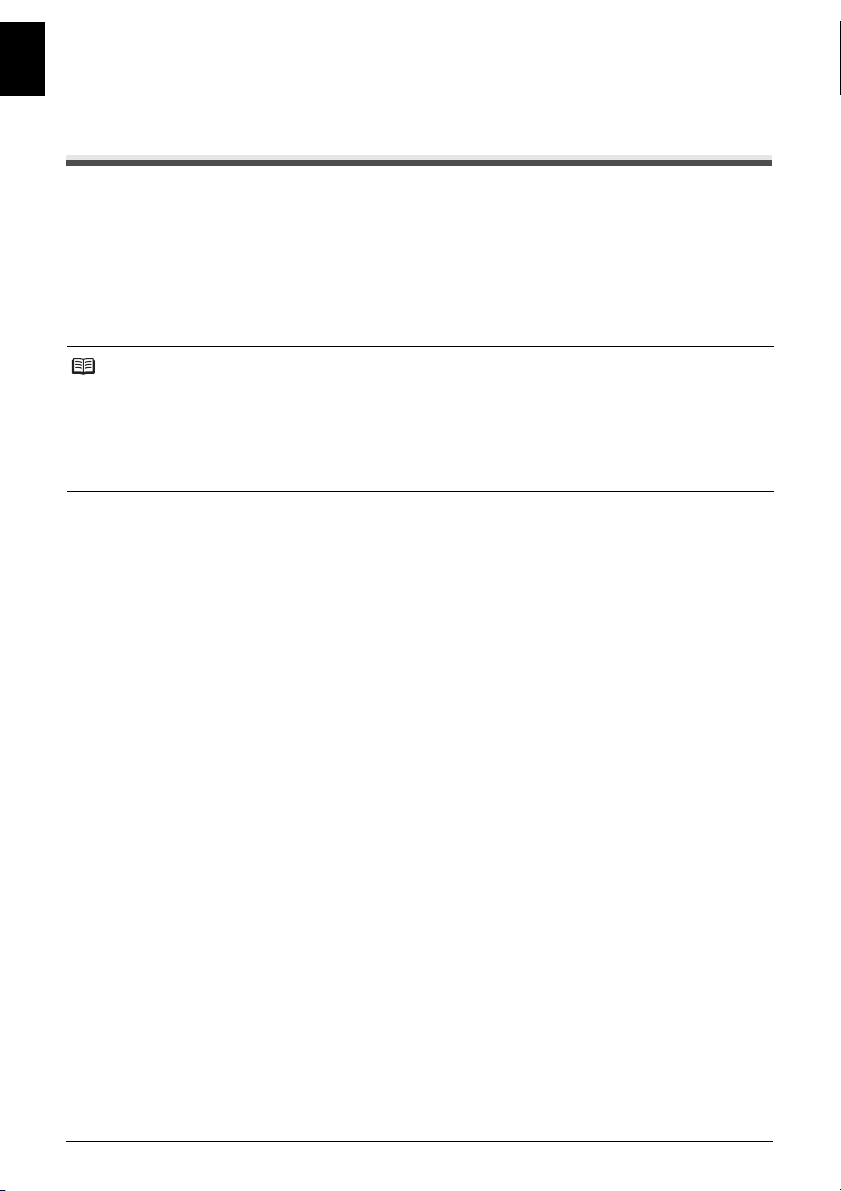
Копирование
РУССКИЙ
Копирование
Возможность получения высококачественных черно-белых и цветных копий – еще одна
удобная функция аппарата. За один раз можно сделать до 99 копий одного документа.
При одновременном копировании нескольких документов факсимильный аппарат позволяет
отсканировать в память следующее количество страниц:
z <COPY STANDARD> (КОПИЯ СТАНДАРТН.)/<COPY
FINE >(КОПИЯ ВЫСОК.)/<COPY DRAFT> (КОПИЯ
ЧЕРНОВ.) = 10 страниц
Примечание
z Количество страниц, которые могут быть отсканированы в память факсимильного аппарата,
не зависит от разрешения сканирования (см. стр.24).
z <COPY STANDARD> (КОПИЯ СТАНДАРТН.) и <COPY FINE >(КОПИЯ ВЫСОК.) при копировании
дают одинаковое разрешение.
z Если при печати большого количества копий на ЖК-дисплее появится сообщение <MEMORY
FULL> (ПЕРПОЛН. ПАМЯТИ), см. раздел «Неполадки при копировании» на стр.84.
z При замятии бумаги см. «Устранение неполадок» на стр.78.
1 Загрузите документ в устройство автоматической подачи документов лицевой
стороной вверх.
См. «Загрузка документов и бумаги» на стр. 21.
2 Нажмите клавишу [Start/Copy] (Пуск/Копия). На ЖК-дисплее отображается
сообщение <COPY PAGE 01> (СТР. КОПИИ).
3 Нажмите клавишу [Receive Mode/Resolution] (Режим приема/Разрешение).
Можно выбрать <COPY STANDARD> (КОПИЯ СТАНДАРТН.), <COPY FINE> (КОПИЯ
ВЫСОК.) или <COPY DRAFT> (КОПИЯ ЧЕРНОВ.).
4 Введите количество копий (до 99) с помощью цифровых клавиш,
затем нажмите клавишу [Start/Copy] (Пуск/Копия).
Для исправления количества копий нажмите клавишу [Clear] (Стереть) и снова введите
количество.
Чтобы остановить копирование, нажмите кнопку [Stop/Reset] (Стоп/Сброс). Если
документ не выводится, нажмите на несколько секунд клавишу [Start/Copy] (Пуск/Копия)
– факсимильный аппарат выведет документ. См. «Замятия в ADF» на стр. 78.
22 Копирование
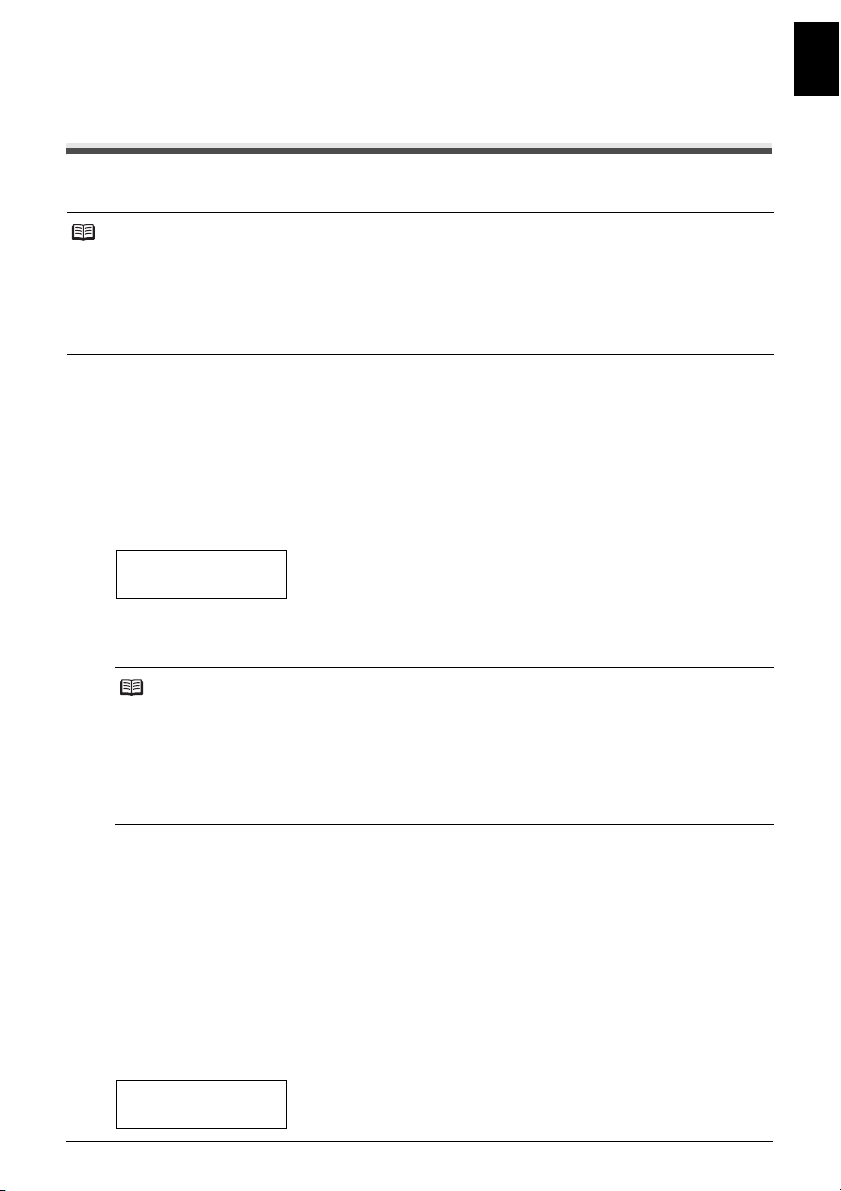
Передача факсов
Передача документов
Перед отправкой документа см. «Требования к документам» на стр. 19 и «Загрузка
документов и бумаги» на стр. 21.
Примечание
z В случае замятия см. раздел «Устранени е неполадок» на стр.78.
z За один раз можно отправлять до 20 страниц формата A4 (10 страниц формата Legal)
(на основании диаграммы стандартов №1 для факсов Canon, стандартное разрешение).
Добавление страниц во время передачи факса невозможно.
z При передаче документа он временно сохраняется в памяти аппарата, однако если память
полностью заполнена, передача осуществляется по мере сканирования без сохранения
документа в памяти.
Прямая передача
1 Загрузите документ в устройство автоматической подачи документов лицевой
стороной вверх.
См. «Загрузка документов и бумаги» на стр. 21.
Можно задать разрешение сканирования и контрастность (см. стр.24).
2 Наберите номер факса адресата.
Используйте один из описанных в данной главе способов набора.
TEL= 3456xxxx
3 Нажмите клавишу [Start/Copy] (Пуск/Копия).
Факсимильный аппарат начинает передачу.
РУССКИЙ
Примечание
z В случае ошибки во время передачи факсимильный аппарат в течение нескольких секунд
подает прерывистый звуковой сигнал, а на ЖК-дисплее отображается сообщение
об ошибке. В этом случае устраните неполадку, затем нажмите клавишу [Stop/Reset]
(Стоп/Сброс) и снова попробуйте передать документ. См. «Сообщения на ЖК-дисплее»
на стр.94.
z Если адресат не отвечает или занят, факсимильный аппарат автоматически повторяет
набор номера. (Можно указать количество попыток повторного набора номера;
см. <AUTO REDIAL> (АВТ. ПОВТ. НАБОР) на стр. 59.)
Передача в ручном режиме
Функция передачи в ручном режиме позволяет поговорить с адресатом перед передачей
документа.
1 Загрузите документ в устройство автоматической подачи документов лицевой
стороной вверх.
См. «Загрузка документов и бумаги» на стр. 21.
Можно задать разрешение сканирования и контрастность (см. стр.24).
2
Поднимите телефонную трубку или нажмите клавишу [Hook] (Трубка) и наберите
факсимильный номер адресата.
Используйте один из описанных в данной главе способов набора.
TEL= 3456xxxx
23Передача факсов
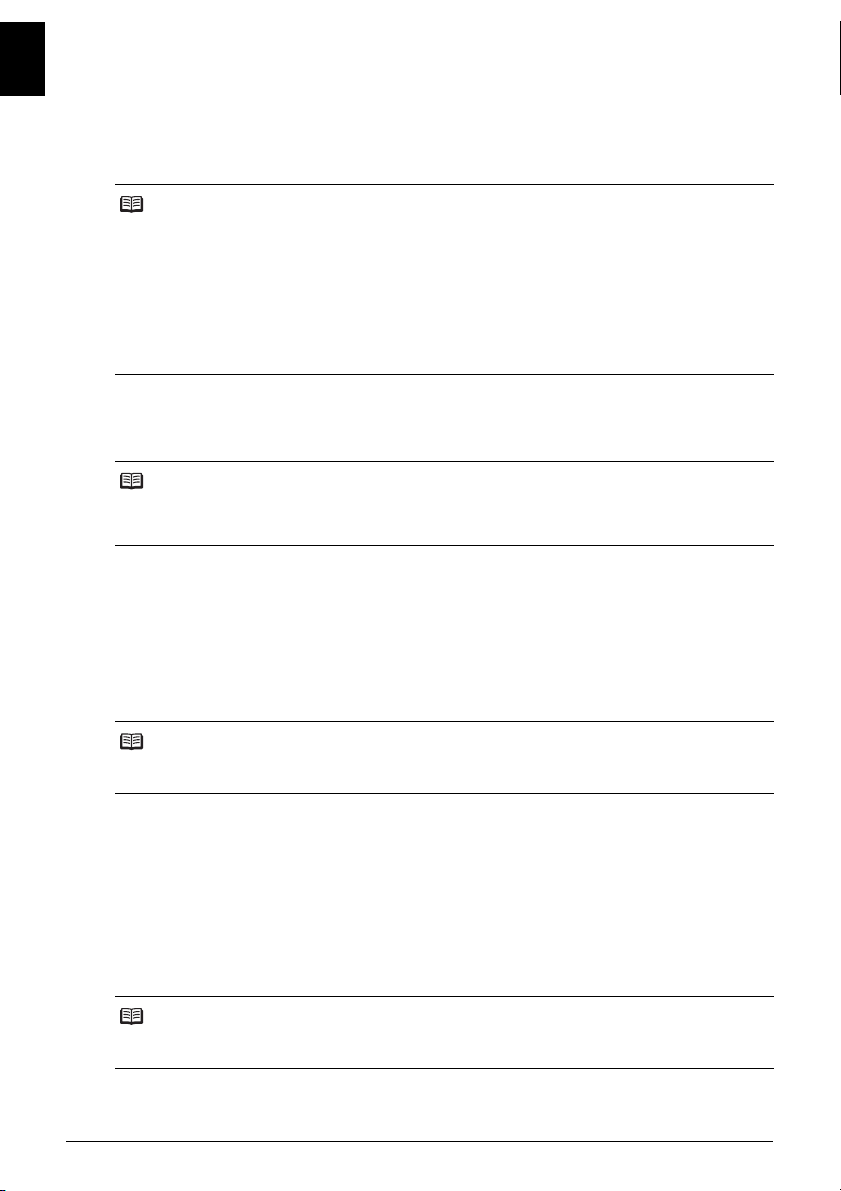
3 После ответа вызываемого абонента разговаривайте, как обычно, затем
РУССКИЙ
попросите абонента нажать клавишу пуска на факсимильном аппарате.
Нажмите клавишу [Start/Copy] (Пуск/Копия) и положите телефонную трубку.
Если Вы услышали высокий тональный сигнал, нажмите клавишу [Start/Copy]
(Пуск/Копия) и повесьте трубку.
Примечание
z Если на шаге 2 была нажата клавиша [Hook] (Трубка), при ответе абонента требуется
поднять телефонную трубку.
z Факсимильный аппарат подаст предупреждающий звуковой сигнал, если телефонная
трубка положена неправильно. Убедитесь в том, что телефонная трубка правильно лежит
на рычаге. Если вы не хотите, чтобы факсимильный аппарат подавал сигналы, отключите
настройку <OFFHOOK ALARM> (СИГН.ПОВЕС.ТР-КУ) (см. стр.58).
z В случае ошибки во время передачи факсимильный аппарат в течение нескольких секунд
подает прерывистый звуковой сигнал, а на ЖК-дисплее отображается сообщение
об ошибке. В этом случае устраните неполадку, затем попробуйте передать документ
еще раз. См. «Сообщения на ЖК-дисплее» на стр. 94.
Отмена передачи
1 Нажмите [Stop/Reset] (Стоп/Сброс).
Примечание
z В случае отмены передачи для вывода документа может потребоваться на несколько
секунд нажать клавишу [Start/Copy] (Пуск/Копия).
z
Можно указать, нужно ли печатать TX REPORT (ОТЧЕТ О ПЕРЕДАЧЕ) (см. стр. 59).
Настройка качества передачи документов
z Установка разрешения сканирования
Разрешение – это мера четкости распечатки. При низком разрешении контуры
изображений (и символов) выглядят неровными, a при повышении разрешения
становятся более гладкими, текст и графика приобретают четкость, а качество печати
приближается к идеальному.
Примечание
При использовании более высокого разрешения повышается качество изображения,
но увеличивается время сканирования.
1 Загрузите документ в устройство автоматической подачи документов лицевой
стороной вверх.
См. «Загрузка документов и бумаги» на стр. 21.
2 Нажимайте клавишу [Receive Mode/Resolution] (Режим приема/Разрешение)
для выбора разрешения.
Можно выбрать <FAX STANDARD> (СТАНДАРТНЫЙ ФАКС), <FAX FINE> (ВЫСОКОКАЧ.
ФАКС) bkb <FAX PHOTO> (ФОТОФАКС).
Примечание
В процессе передачи факса или после запуска сканирования нельзя изменить настройку
разрешения.
24 Передача факсов
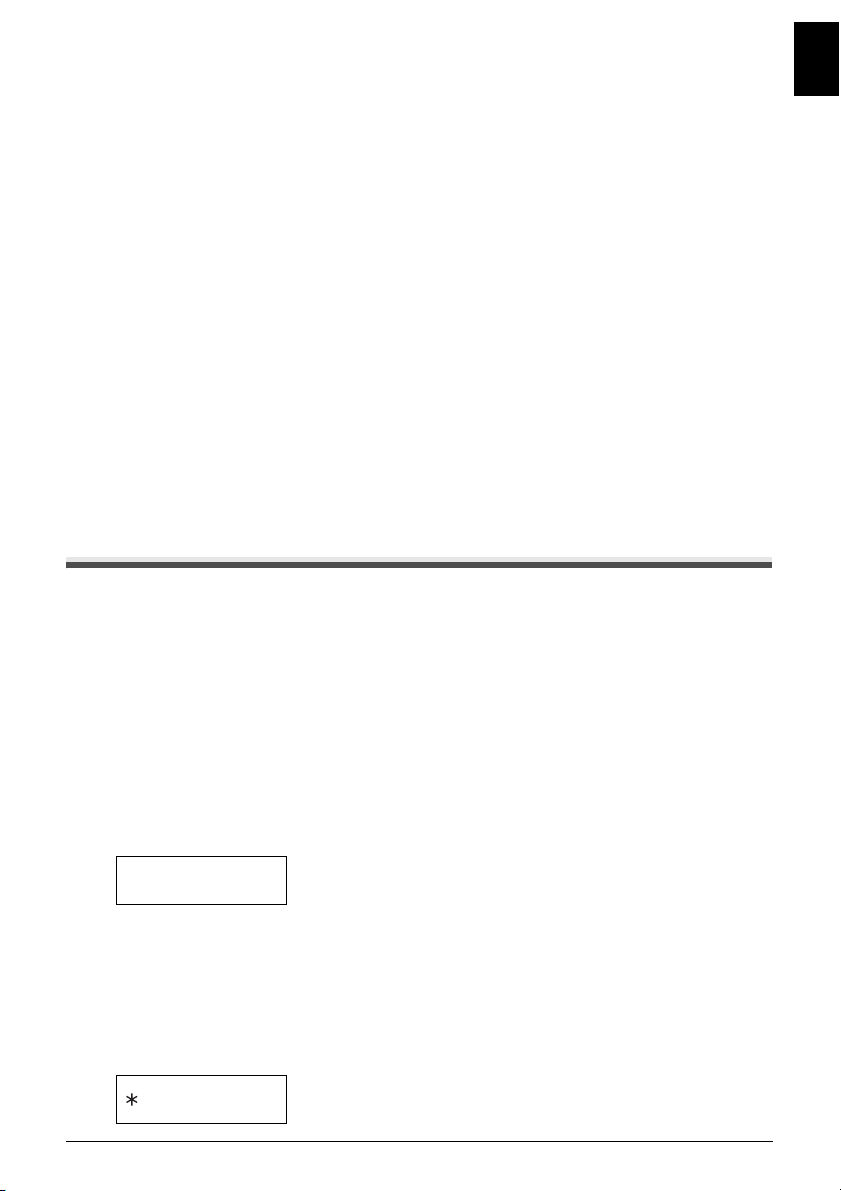
z Установка контрастности сканирования
Контрастность определяет перепад яркости между самым светлым и самым темным
участками документа. Аппарат позволяет изменять контрастность в режиме передачи
и копирования в соответствии с плотностью изображения на документе.
1 Нажмите клавишу [Menu] (Меню).
2 Используйте [{] или [}], чтобы выбрать <DATA REGSTRATION> (РЕГИСТР.
ДАННЫХ), затем дважды нажмите [Start/Copy] (Пуск/Копия).
На ЖК-дисплее отображается сообщение <DATE & TIME> (ДАТА И ВРЕМЯ).
3 Используйте [{] или [}], чтобы выбрать <SCAN CONTRAST> (КОНТРАСТ
СКАН.), затем нажмите [Start/Copy] (Пуск/Копия). На ЖК-дисплее
отображается сообщение <STANDARD> (СТАНДАРТ.).
4 Используйте [{] или [}] для настройки контраста сканирования
инажмите[Start/Copy] (Пуск/Копия).
Можно выбрать <STANDARD> (СТАНДАРТ), <DARKER> (ТЕМНЕЕ) или <LIGHTER>
(СВЕТЛЕЕ).
5 Нажмите [Stop/Reset] (Стоп/Сброс).
На этом установка параметров завершается, и аппарат возвращается в режим ожидания.
Автоматический набор
Передача документа с помощью быстрого однокнопочного
или кодированного набора номеров
Для использования этой функции необходимо предварительно зарегистрировать номера
для быстрого однокнопочного набора (см. стр. 17) или кодированного набора (см. стр. 18).
1 Загрузите документ в устройство автоматической подачи документов лицевой
стороной вверх.
См. «Загрузка документов и бумаги» на стр. 21.
Можно задать разрешение сканирования и контрастность (см. стр.24).
РУССКИЙ
2 Нажмите клавишу быстрого однокнопочного набора, под которой
зарегистрирован номер адресата факсимильного сообщения.
01=CANON
-или-
Нажмите клавишу [Coded] (Кодированный набор) и введите соответствующий
двухзначный код быстрого кодированного набора.
Отображаются зарегистрированные имя и номер.
В случае ошибки нажмите клавишу [Stop/Reset] (Стоп/Сброс). Затем нажмите
требуемую клавишу быстрого однокнопочного набора либо нажмите клавишу
[Coded] (Кодированный набор) и введите правильный код.
01=CANON
25Передача факсов
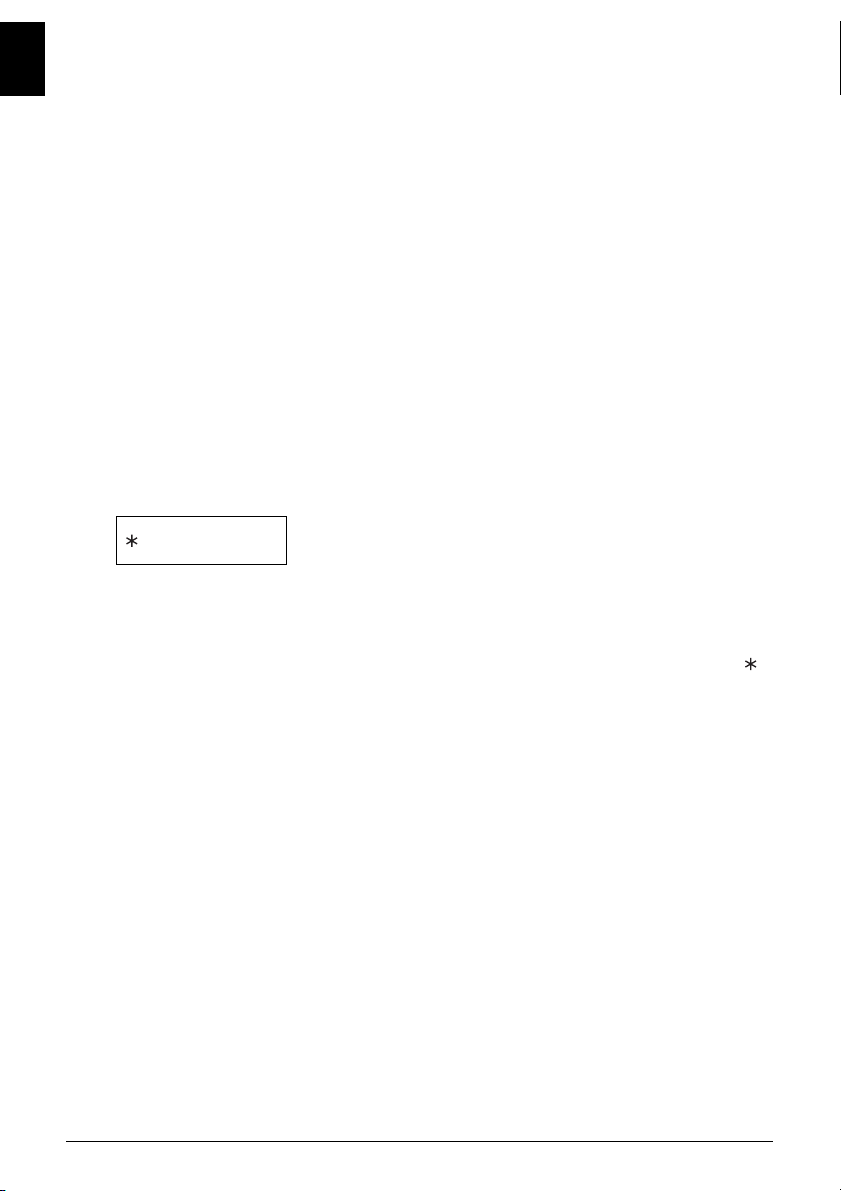
3 Нажмите клавишу [Start/Copy] (Пуск/Копия).
РУССКИЙ
Начнется отправка факса.
-или-
Если в течение 10 с отсутствует ввод с панели управления, передача факса начинается
автоматически.
Передача документа с использованием функции набора
по справочнику
Эта функция удобна, если Вы помните имя адресата, но не можете вспомнить номер
кнопки быстрого набора или код кодированного набора, под которым зарегистрирован
требуемый номер.
Эту функцию можно также использовать для поиска имени и номера адресата.
1 Загрузите документ в устройство автоматической подачи документов лицевой
стороной вверх.
См. «Загрузка документов и бумаги» на стр. 21.
Можно задать разрешение сканирования и контрастность (см. стр.24).
2 Нажмите клавишу [Directory] (Справочник).
3 С помощью цифровых клавиш введите первую букву имени адресата.
01=Canon CANADA
4 Нажмите [{] или [}], чтобы отобразить имена и номера, зарегистрированные
для группы клавиш.
z Именам для номеров быстрого однокнопочного набора предшествуют две цифры,
аименам для номеров быстрого кодированного набора предшествует звездочка ()
и две цифры.
z Когда Вы достигаете последнего имени и номера, зарегистрированного для
алфавитной группы, происходит возврат к первому имени и номеру в группе.
z Если изображение на ЖК-дисплее не изменится после нажатия [{] or [}], значит,
для только что нажатой кнопки зарегистрировано только одно имя и номер.
z Нажмите клавишу [Redial] (Повторный набор) для переключения на номер или имя
на ЖК-дисплее.
5 Для передачи документа нажмите клавишу [Start/Copy] (Пуск/Копия), когда на
дисплей выведен требуемый номер.
26 Передача факсов
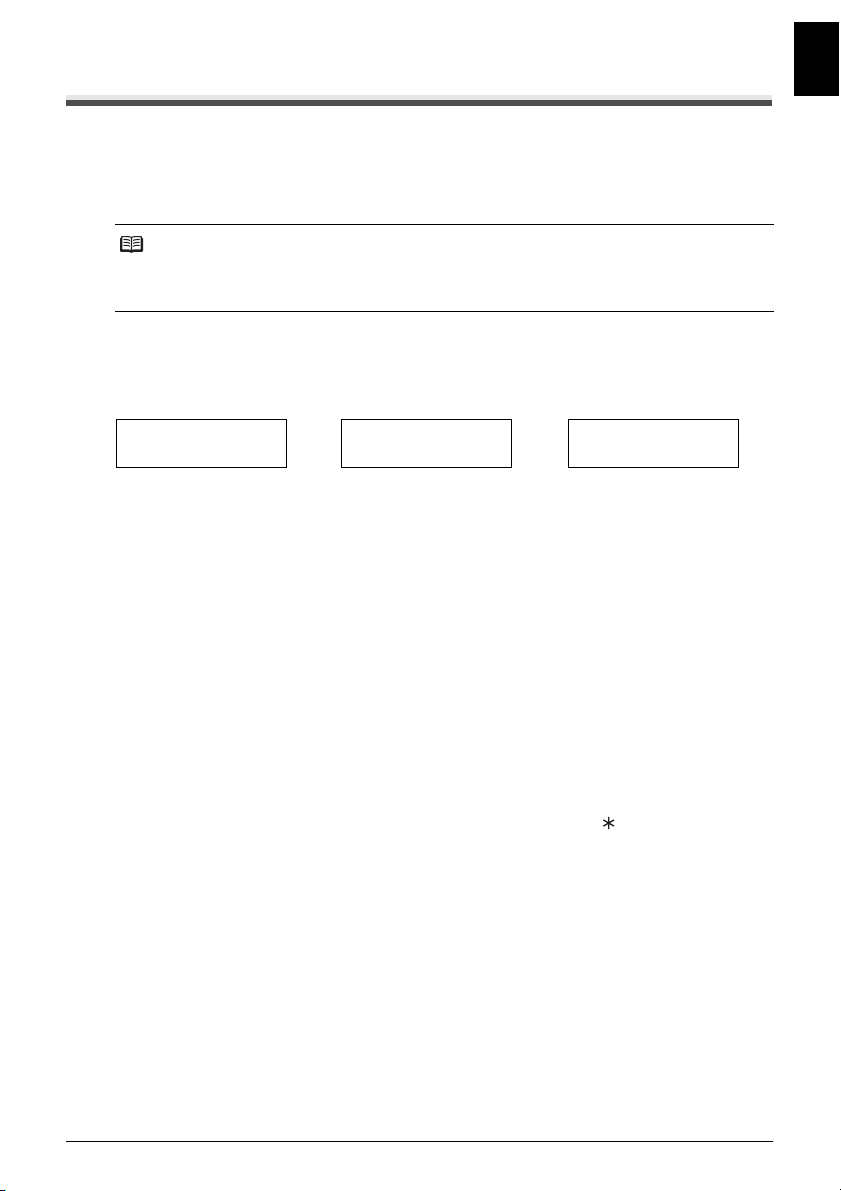
Специальный набор
Передача документа с помощью архива предыдущих звонков
Если <CALLER ID> (ИД ЗВОНЯЩЕГО) установлен в <ON> (ВКЛ.), имя и номер телефона/
факса звонящего отобразится на дисплее при звонке (см. стр.64). Факсимильный аппарат
сохраняет в памяти до 20 последних идентификаторов звонящего.
Примечание
Функция архива предыдущих звонков допускается только для определенных стран. Для этой
функции используется протокол Telcordia или ETSI EN 300 778-1. Для получения более
подробных сведений обратитесь в местную телефонную компанию.
1 Нажмите клавишу [Caller History] (Предыдущие звонки), затем подождите
2 с или нажмите любую кнопку.
На ЖК-дисплее отображаются номера, имена, а также дата и время последних
полученных вызовов.
РУССКИЙ
01: 3456XXXX
z Нажмите клавишу [Redial] (Повторный набор) или [Caller History] (Архив звонящего)
для переключения на дату и время, имя и телефонный/факсимильный номер на
ЖК-дисплее.
CANON 25/01 2009 13:30
]
]
2 Используйте [{] или [}], чтобы выбрать принимающую сторону, а затем
нажмите [Start/Copy] (Пуск/Копия).
Факсимильный аппарат начинает вызов номера.
Временное переключение в режим тонального набора
Многие информационные службы банков, заказа авиабилетов, бронирования номеров
вотелях и т.п. требуют тонального набора. Если аппарат подключен к линии с импульсным
набором, его можно временно переключить в режим тонального набора.
1 Нажмите клавишу [Hook] (Трубка) или поднимите телефонную трубку.
2 Цифровыми клавишами наберите номер информационной службы.
3 После ответа автоответчика информационной службы переключитесь
врежим тонального набора, нажав клавишу [Tone] (Тон) ([ ]).
Если на шаге 1 была нажата клавиша [Hook] (Трубка) и требуется поговорить с другим
абонентом, поднимите телефонную трубку.
4 Цифровыми клавишами введите цифры, необходимые для работы
с информационной службой.
5 Завершив работу со службой, нажмите кнопку [Hook] (Трубка) или повесьте
телефонную трубку.
Набор междугородных номеров
При регистрации междугородного номера обычно требуется вставить паузы
в последовательность набора или после номера. Длительность и положение пауз
в междугородном номере зависят от местной телефонной сети. Для ввода паузы нажмите
клавишу [Pause] (Пауза). Длительность паузы можно изменять. См. раздел <PAUSE TIME>
ПРОДОЛЖ. ПАУЗЫ на стр. 59. Длительность паузы в конце номера фиксирована и равна 10 с.
27Передача факсов
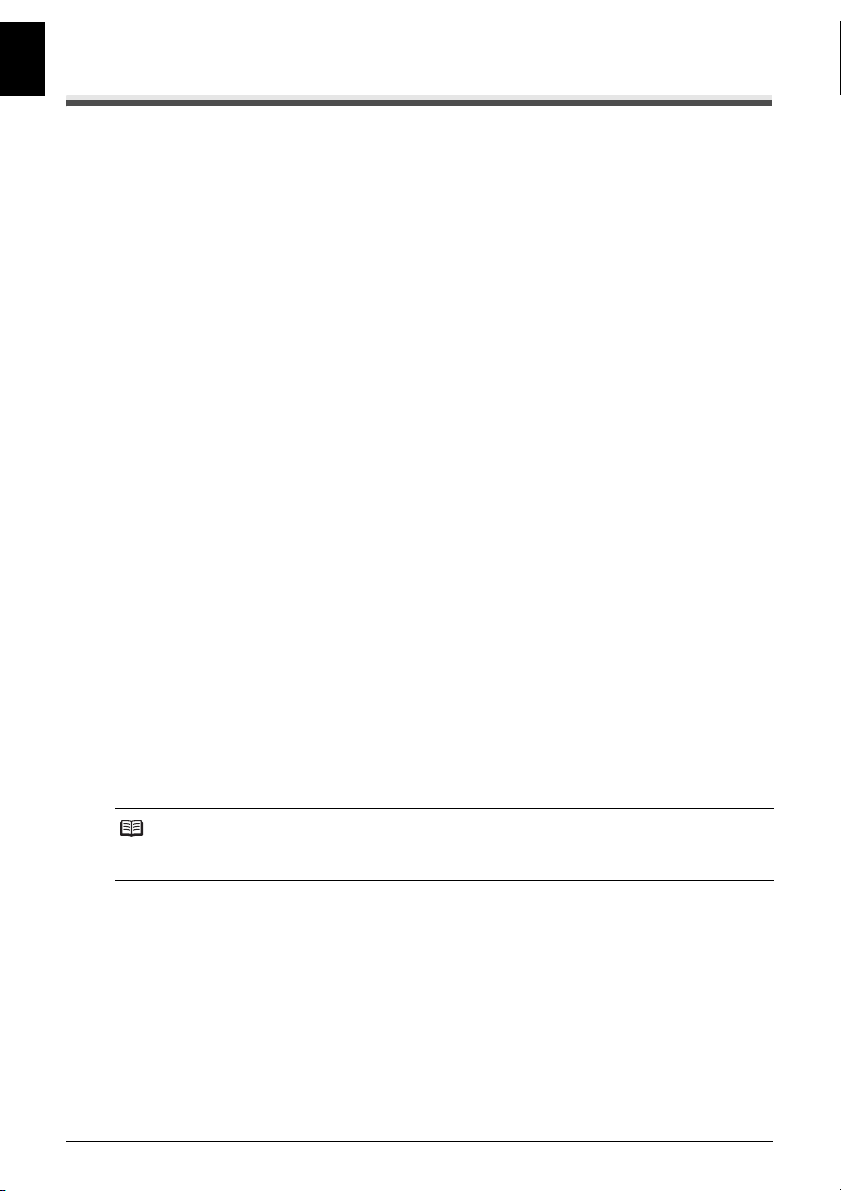
Повторный набор номера при занятой линии
РУССКИЙ
Существует два метода повторного набора: ручной и автоматический. В этом разделе
рассматриваются оба этих способа.
Ручной повторный набор номера
Для повторного набора номера, который был набран последним с помощью цифровых
клавиш, нажмите клавишу [Redial] (Повторный набор). (Повторный набор выполняется
независимо от состояния функции автоматического повторного набора.)
* Эта настройка доступна только в случае набора номера с помощью цифровых клавиш.
z Отмена ручного повторного набора номера
Для отмены ручного повторного набора нажмите клавишу [Stop/Reset] (Стоп/Сброс).
Возможно, для вывода документа потребуется на несколько секунд нажать клавишу
[Start/Copy] (Пуск/Копия). См. «Замятия в ADF» на стр. 78.
Автоматический повторный набор номера
z Что такое автоматический повторный набор
Если Вы передаете документ, а линия принимающей стороны занята, то факсимильный аппарат
ждет заданное время, а затем набирает тот же самый номер еще раз. Аппарат повторяет набор
номера несколько раз, если все предыдущие попытки оказались неудачными.
Автоматический повторный набор номера можно выключить или включить. Также можно
задать количество попыток повторного набора и интервал времени между попытками
(см. стр. 59).
Если все попытки повторного набора были неудачны, факсимильный аппарат отменяет
передачу. Можно настроить факсимильный аппарат на печать ERROR TX REPORT
(ОТЧЕТ О СБОЯХ ПЕРЕД.), чтобы напомнить о том, что передача не была выполнена
(см. стр. 59).
Если используется автоматический повторный набор номера, во время ожидания
на ЖК-дисплее отображается сообщение
<AUTO REDIAL> (АВТ. ПОВТ. НАБОР).
z Отмена автоматического повторного набора
1 Нажмите [Stop/Reset] (Стоп/Сброс).
Примечание
Если требуется отменить передачу из памяти во время ожидания повторного набора,
необходимо удалить документ из памяти (см. стр.43).
z Установка параметров автоматического повторного набора
Аппарат позволяет установить следующие параметры функции автоматического
повторного набора:
z состояние функции автоматического повторного набора (включена/отключена);
z количество попыток повторного набора;
z интервал между попытками повторного набора.
1 Нажмите клавишу [Menu] (Меню).
28 Передача факсов
